Canon LBP-3300 User Manual [ru]
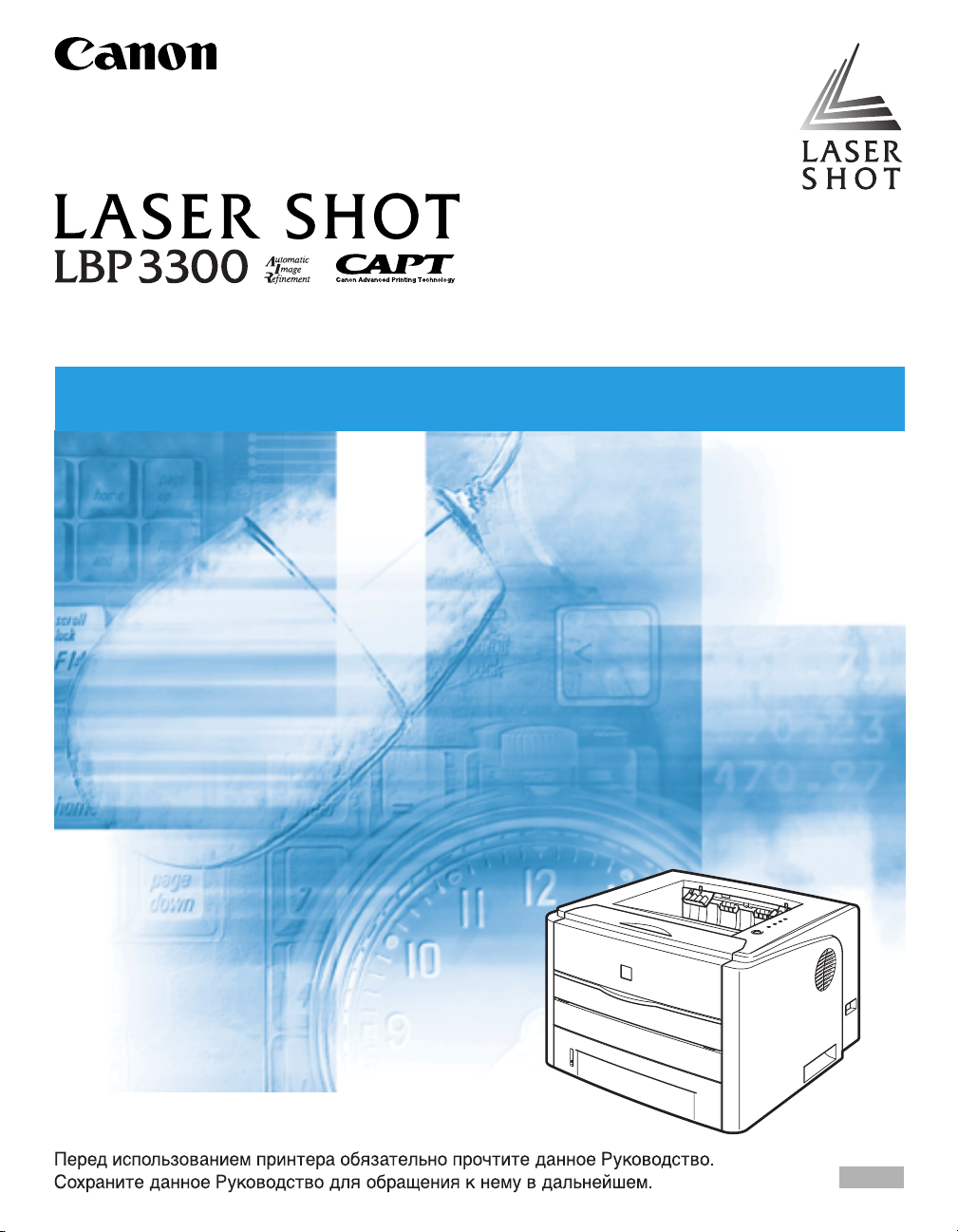
Лазерный принтер
RUS
Руководство пользователя
Руководство пользователя
ВАЖНО:
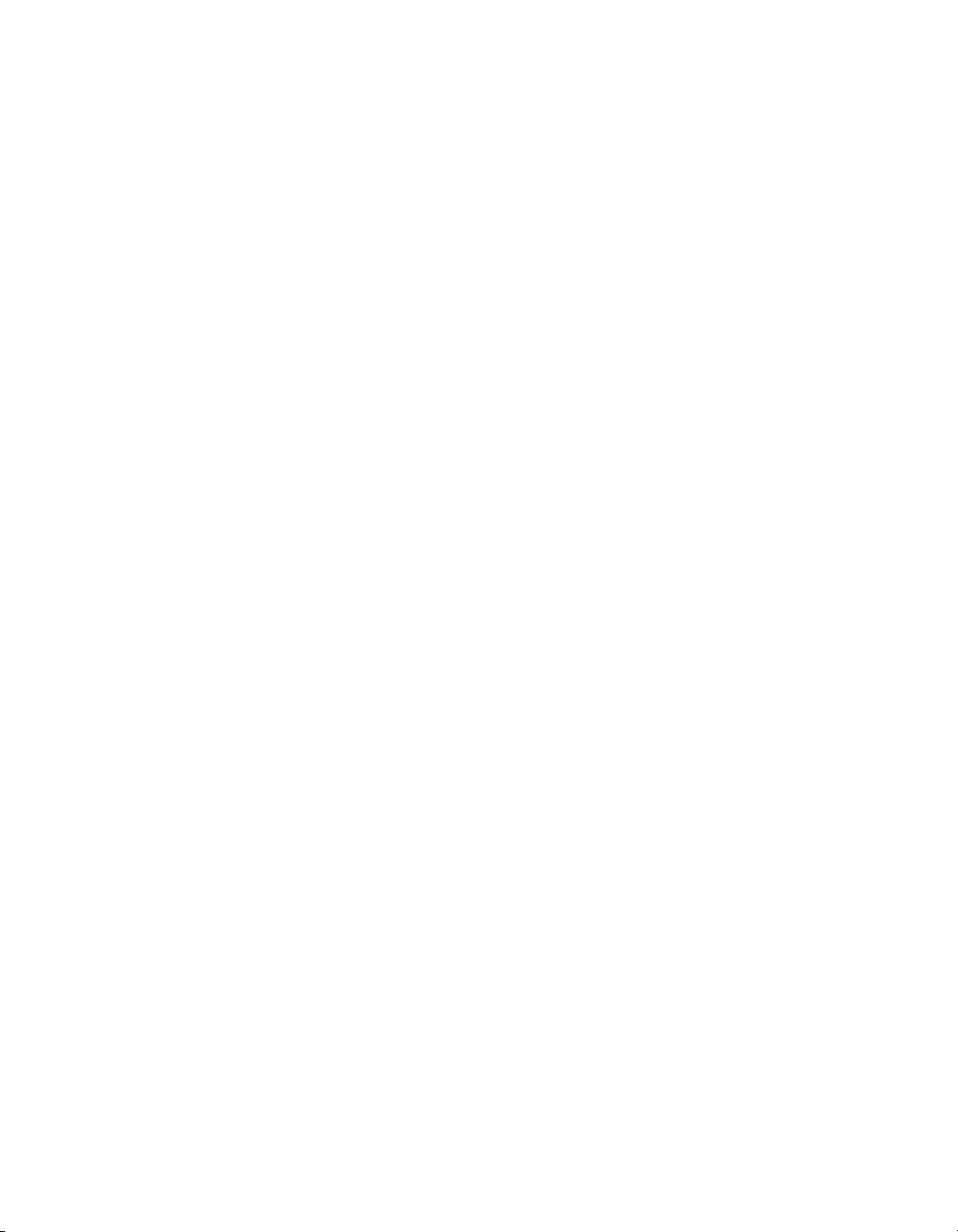
LBP3300
Лазерный принтер
Руководство
пользователя
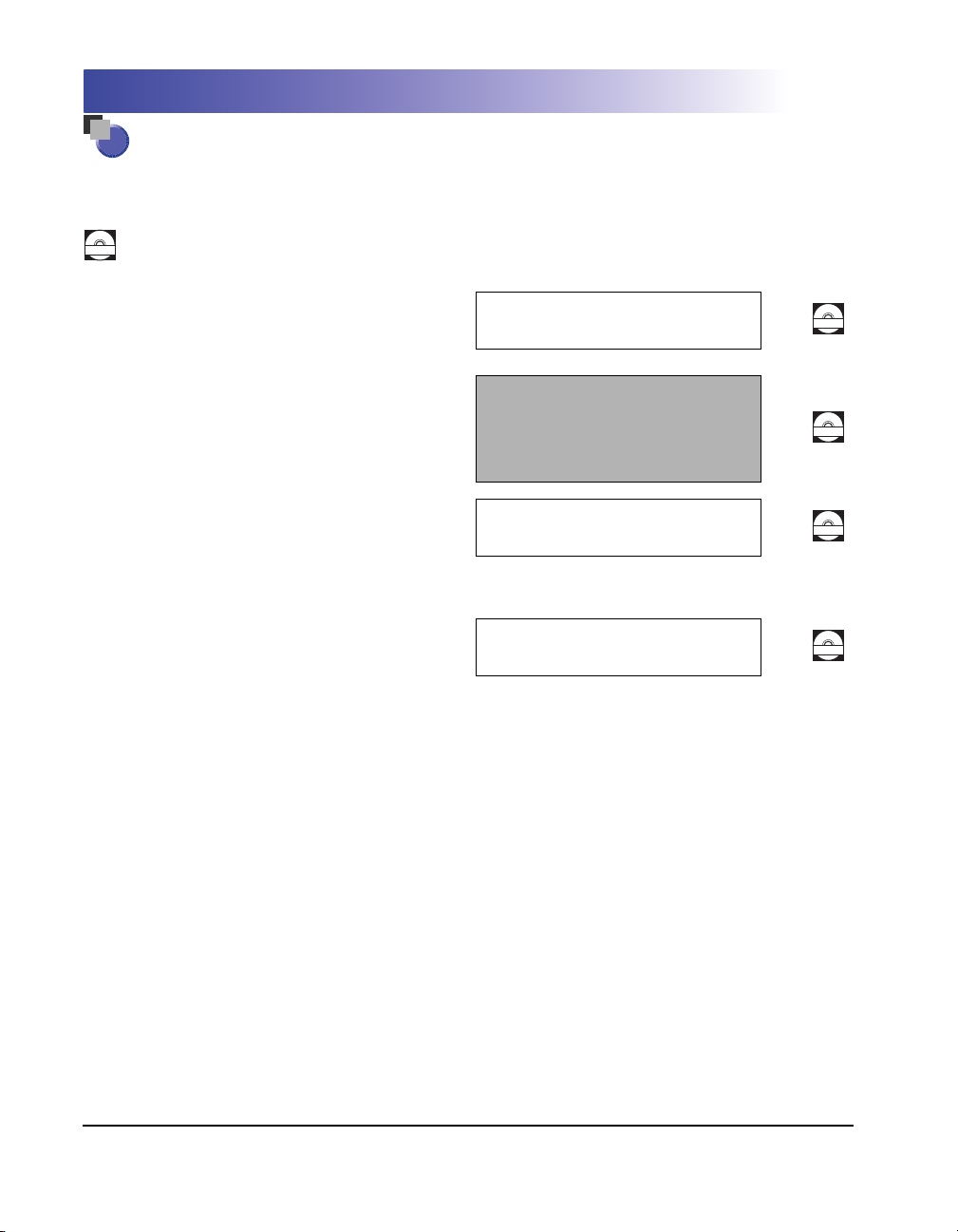
Руководства по принтеру
Руководства по этому принтеру разделены на следующие части. Для получения подробных
сведений обращайтесь к соответствующему руководству.
CD-ROM
Справочники, помеченные этим символом – это руководства в формате PDF, находящиеся на компакт-диске, поставляемом вместе с
принтером.
• Установка
• Подключение к компьютеру
• Способы печати
Руководство по
началу работы
CD-ROM
• Основные операции
• Устранение неполадок
Руководство
пользователя
(Настоящее
руководство)
CD-ROM
• Настройка сетевого окружения для
печати
• Управление принтером в сетевом
окружении
Только при установленной дополнительной сетевой плате
Руководство по
работе в сети
CD-ROM
• Управление/Настройка принтера через
веб-браузер
Только при установленной дополнительной сетевой плате
Руководство
Remote UI
CD-ROM
Для просмотра руководства в формате PDF необходимо программное обеспечение Adobe Reader/Adobe Acrobat Reader. Если программное
обеспечение Adobe Reader/Adobe Acrobat Reader не установлено, загрузите его с веб-сайта компании Adobe Systems Incorporated.
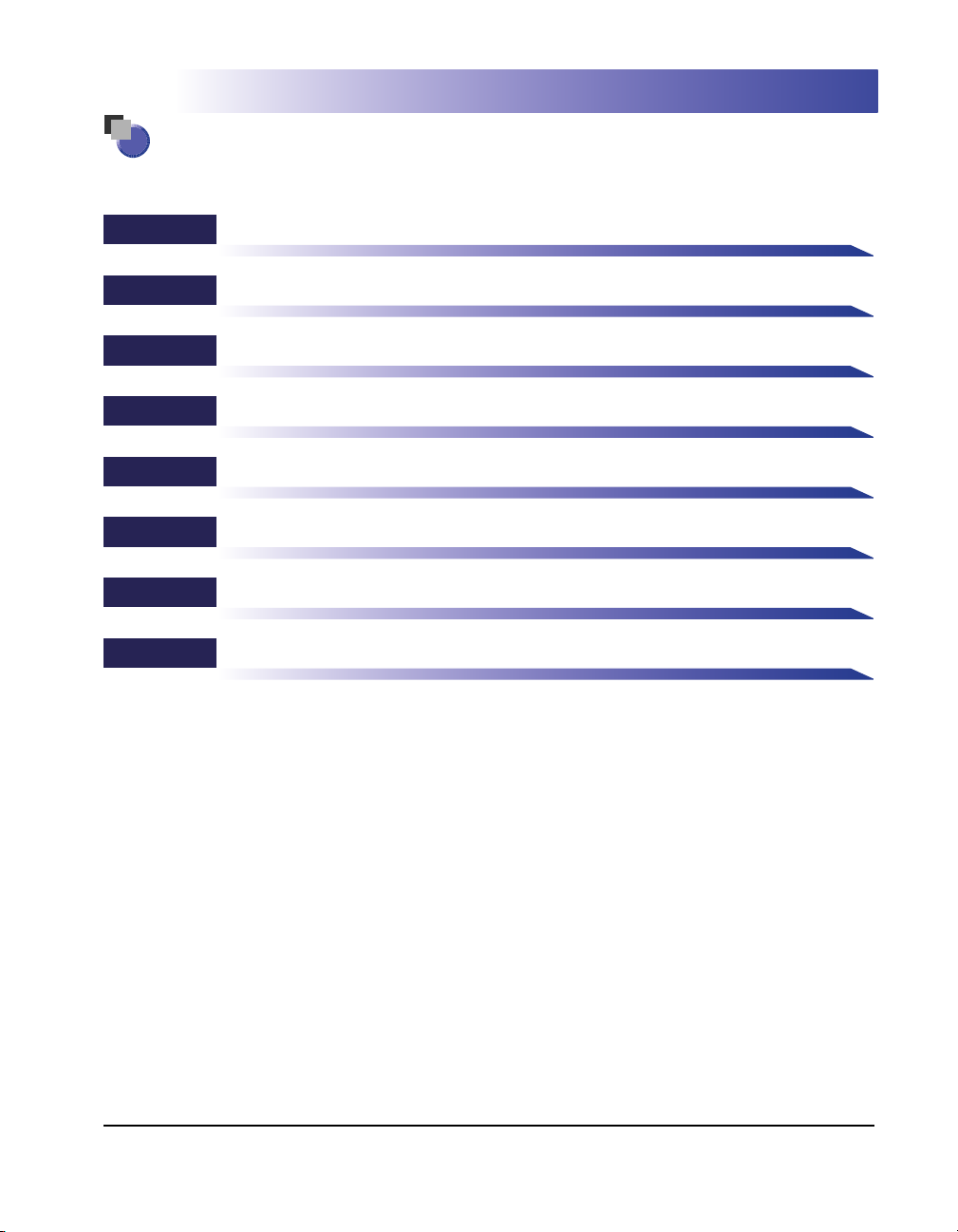
Структура данного руководства
До начала эксплуатации
Загрузка и вывод бумаги
Установка и настройка программного окружения принтера
Печать документа
Техническое обслуживание
Дополнительные принадлежности
Устранение неполадок
Приложение
Глава 1
Глава 2
Глава 3
Глава 4
Глава 5
Глава 6
Глава 7
Глава 8
Было сделано все, чтобы в этом руководстве не было неточностей и пропусков. Однако, мы постоянно совершенствуем наши изделия,
поэтому, если Вам необходимы точные технические сведения, пожалуйста, обратитесь в компанию Canon.
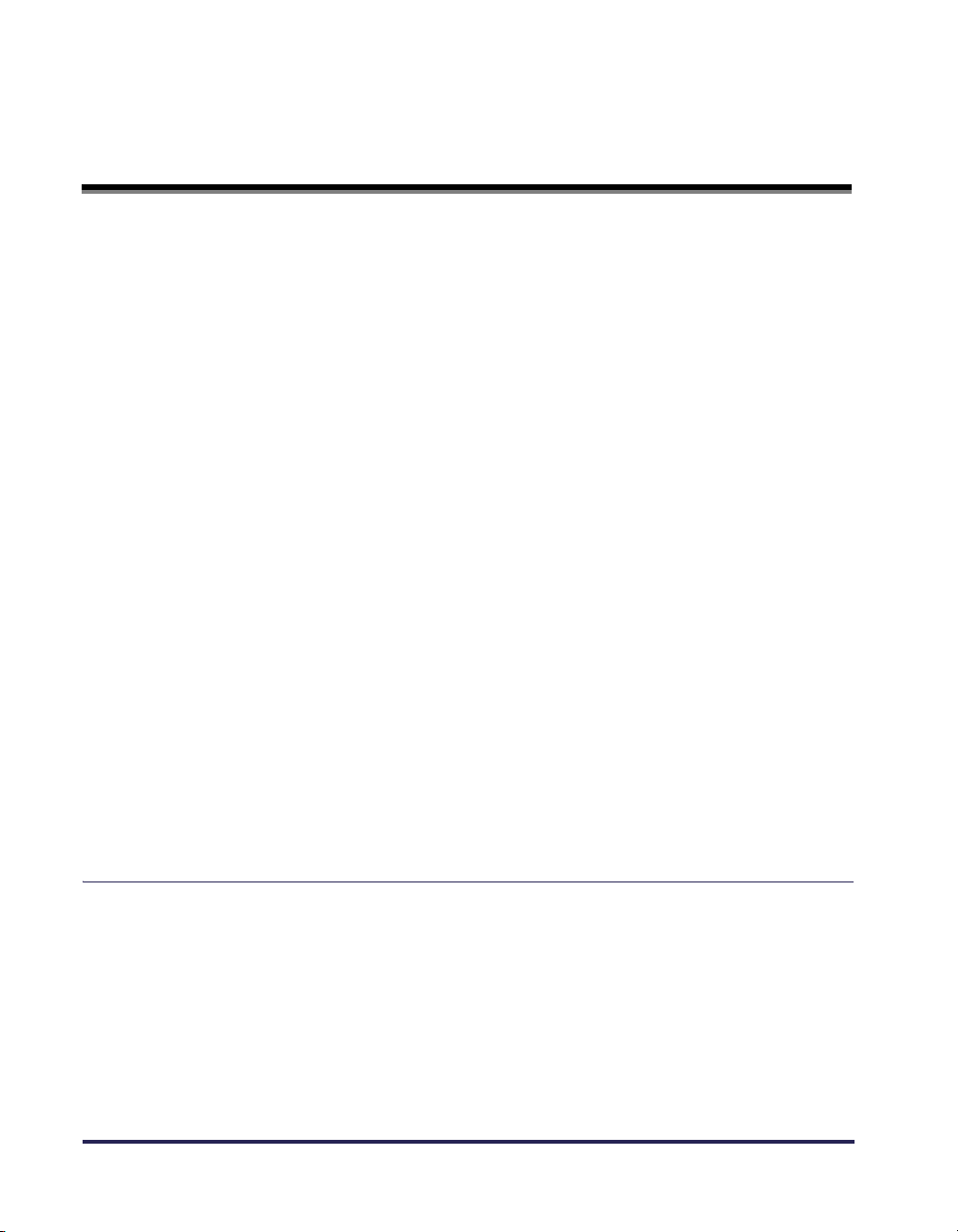
ii
Оглавление
Предисловие. . . . . . . . . . . . . . . . . . . . . . . . . . . . . . . . . . . . . . . . . . . . . . . . . . . viii
Как пользоваться данным руководством . . . . . . . . . . . . . . . . . . . . . . . . . viii
Обозначения, используемые в данном руководстве . . . . . . . . . . . . . . . . . viii
Клавиши и кнопки, используемые в данном руководстве. . . . . . . . . . . . . . ix
Сокращения, используемые в данном руководстве. . . . . . . . . . . . . . . . . . . ix
Иллюстрации, используемые в данном руководстве . . . . . . . . . . . . . . . . . . x
Сокращения, используемые в данном руководстве. . . . . . . . . . . . . . . . . . . xi
Правовая информация . . . . . . . . . . . . . . . . . . . . . . . . . . . . . . . . . . . . . . . . . . . xii
FCC (Federal Communications Commission) (Федеральная комиссия
связи США). . . . . . . . . . . . . . . . . . . . . . . . . . . . . . . . . . . . . . . . . . . . . . . . . . . xii
Директива по ЭМС (модель 220 - 240 В) . . . . . . . . . . . . . . . . . . . . . . . . . . . xiii
Защита от лазерного излучения (модели 110 - 127 / 220 - 240 В) . . . . . . . xiii
Международная программа Energy Star . . . . . . . . . . . . . . . . . . . . . . . . . . . xiv
Директива об отходах от электрического и электронного
оборудования (WEEE) . . . . . . . . . . . . . . . . . . . . . . . . . . . . . . . . . . . . . . . . . . xv
Торговые марки . . . . . . . . . . . . . . . . . . . . . . . . . . . . . . . . . . . . . . . . . . . . . . . xv
Copyright . . . . . . . . . . . . . . . . . . . . . . . . . . . . . . . . . . . . . . . . . . . . . . . . . . . . . xv
Ограничение ответственности . . . . . . . . . . . . . . . . . . . . . . . . . . . . . . . . . . . xvi
Правовые ограничения на использование приобретенного Вами
изделия и использование изображений . . . . . . . . . . . . . . . . . . . . . . . . . . .xvii
Правила техники безопасности . . . . . . . . . . . . . . . . . . . . . . . . . . . . . . . . . .xviii
Установка . . . . . . . . . . . . . . . . . . . . . . . . . . . . . . . . . . . . . . . . . . . . . . . . . . . xviii
Электропитание . . . . . . . . . . . . . . . . . . . . . . . . . . . . . . . . . . . . . . . . . . . . . . . xx
Правила обращения с принтером. . . . . . . . . . . . . . . . . . . . . . . . . . . . . . . . . xxi
Техническое обслуживание и осмотр. . . . . . . . . . . . . . . . . . . . . . . . . . . . . xxiii
Расходные материалы . . . . . . . . . . . . . . . . . . . . . . . . . . . . . . . . . . . . . . . . . xxiv
Другое . . . . . . . . . . . . . . . . . . . . . . . . . . . . . . . . . . . . . . . . . . . . . . . . . . . . . . xxv
Глава 1 До начала эксплуатации
Отличительные особенности и преимущества . . . . . . . . . . . . . . . . . . . . . .1-2
Детали и их назначение . . . . . . . . . . . . . . . . . . . . . . . . . . . . . . . . . . . . . . . . . .1-4
Блок принтера . . . . . . . . . . . . . . . . . . . . . . . . . . . . . . . . . . . . . . . . . . . . . . . .1-4
Вид спереди . . . . . . . . . . . . . . . . . . . . . . . . . . . . . . . . . . . . . . . . . . . . . . .1-4
Вид сзади . . . . . . . . . . . . . . . . . . . . . . . . . . . . . . . . . . . . . . . . . . . . . . . . . 1-5
Вид изнутри. . . . . . . . . . . . . . . . . . . . . . . . . . . . . . . . . . . . . . . . . . . . . . . .1-6
Панель управления . . . . . . . . . . . . . . . . . . . . . . . . . . . . . . . . . . . . . . . . . . . .1-7
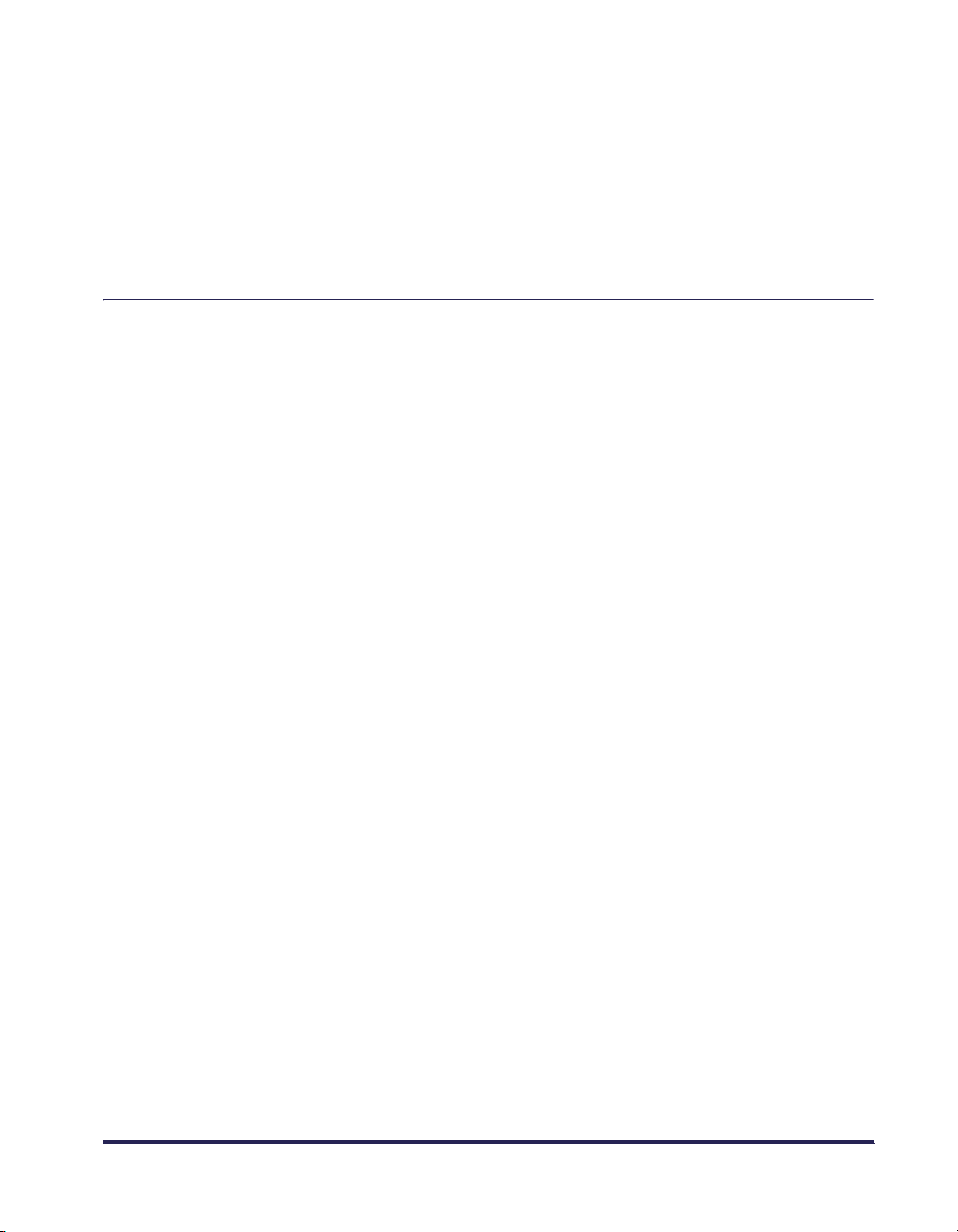
iii
Присоединение шнура питания . . . . . . . . . . . . . . . . . . . . . . . . . . . . . . . . . . . 1-8
Присоединение шнура питания . . . . . . . . . . . . . . . . . . . . . . . . . . . . . . . . . . 1-8
Включение и выключение принтера. . . . . . . . . . . . . . . . . . . . . . . . . . . . . . 1-10
Включение принтера. . . . . . . . . . . . . . . . . . . . . . . . . . . . . . . . . . . . . . . . . . 1-10
Выключение принтера . . . . . . . . . . . . . . . . . . . . . . . . . . . . . . . . . . . . . . . . 1-12
Подключение к компьютеру . . . . . . . . . . . . . . . . . . . . . . . . . . . . . . . . . . . . . 1-13
Использование кабеля USB . . . . . . . . . . . . . . . . . . . . . . . . . . . . . . . . . . . . 1-13
Использование кабеля LAN . . . . . . . . . . . . . . . . . . . . . . . . . . . . . . . . . . . . 1-16
Глава 2 Загрузка и вывод бумаги
Требования к бумаге. . . . . . . . . . . . . . . . . . . . . . . . . . . . . . . . . . . . . . . . . . . . . 2-2
Используемая бумага . . . . . . . . . . . . . . . . . . . . . . . . . . . . . . . . . . . . . . . . . .2-2
Размер бумаги . . . . . . . . . . . . . . . . . . . . . . . . . . . . . . . . . . . . . . . . . . . . .2-2
Тип бумаги . . . . . . . . . . . . . . . . . . . . . . . . . . . . . . . . . . . . . . . . . . . . . . . . .2-3
Сокращенные обозначения размеров бумаги. . . . . . . . . . . . . . . . . . . . 2-6
Область печати . . . . . . . . . . . . . . . . . . . . . . . . . . . . . . . . . . . . . . . . . . . . . . .2-6
Непригодная к использованию бумага. . . . . . . . . . . . . . . . . . . . . . . . . . . . .2-7
Хранение бумаги . . . . . . . . . . . . . . . . . . . . . . . . . . . . . . . . . . . . . . . . . . . . . .2-8
Хранение распечаток . . . . . . . . . . . . . . . . . . . . . . . . . . . . . . . . . . . . . . . . . .2-9
Источник бумаги . . . . . . . . . . . . . . . . . . . . . . . . . . . . . . . . . . . . . . . . . . . . . . . 2-10
Типы источников бумаги . . . . . . . . . . . . . . . . . . . . . . . . . . . . . . . . . . . . . . . 2-10
Емкость источника бумаги . . . . . . . . . . . . . . . . . . . . . . . . . . . . . . . . . . . . . 2-11
Выбор источника бумаги . . . . . . . . . . . . . . . . . . . . . . . . . . . . . . . . . . . . . . . 2-12
Меры предосторожности при обращении с устройством подачи
бумаги вручную или кассетой для бумаги. . . . . . . . . . . . . . . . . . . . . . . . .2-13
Выходной лоток . . . . . . . . . . . . . . . . . . . . . . . . . . . . . . . . . . . . . . . . . . . . . . . 2-15
Тип выходного лотка . . . . . . . . . . . . . . . . . . . . . . . . . . . . . . . . . . . . . . . . . . 2-15
Выходной лоток для вывода носителей отпечатанной стороной
вниз . . . . . . . . . . . . . . . . . . . . . . . . . . . . . . . . . . . . . . . . . . . . . . . . . . . . . 2-15
Выходной лоток для вывода носителей отпечатанной стороной
вверх . . . . . . . . . . . . . . . . . . . . . . . . . . . . . . . . . . . . . . . . . . . . . . . . . . . .2-16
Емкость выходных лотков . . . . . . . . . . . . . . . . . . . . . . . . . . . . . . . . . . . . . 2-17
Выбор выходного лотка . . . . . . . . . . . . . . . . . . . . . . . . . . . . . . . . . . . . . . . 2-18
Переключение на выходной лоток для вывода носителей
отпечатанной стороной вверх. . . . . . . . . . . . . . . . . . . . . . . . . . . . . . . . 2-18
Переключение на выходной лоток для вывода носителей
отпечатанной стороной вниз. . . . . . . . . . . . . . . . . . . . . . . . . . . . . . . . . 2-18
Загрузка бумаги в кассету для бумаги . . . . . . . . . . . . . . . . . . . . . . . . . . . . 2-19
Загрузка бумаги в устройство подачи бумаги вручную. . . . . . . . . . . . . .2-27
Загрузка обычной бумаги, плотной бумаги, прозрачной пленки или
наклеек в устройство подачи бумаги вручную . . . . . . . . . . . . . . . . . . . . . 2-28
Загрузка карточки указателя. . . . . . . . . . . . . . . . . . . . . . . . . . . . . . . . . . . 2-32
Загрузка конверта . . . . . . . . . . . . . . . . . . . . . . . . . . . . . . . . . . . . . . . . . . . .2-35
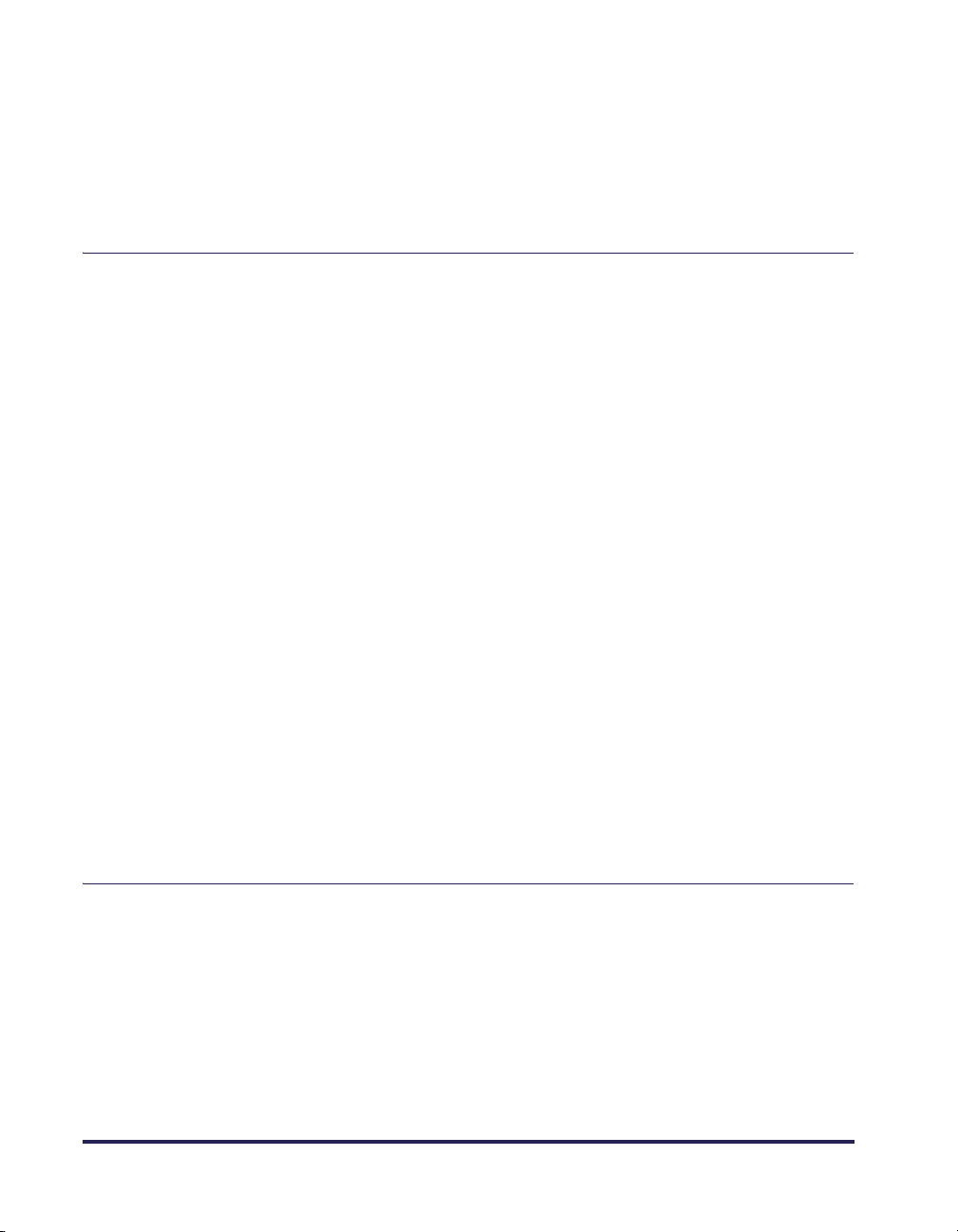
iv
Загрузка бумаги пользовательского размера (нестандартная
бумага). . . . . . . . . . . . . . . . . . . . . . . . . . . . . . . . . . . . . . . . . . . . . . . . . . . . . .2-38
Настройка драйвера принтера и печати . . . . . . . . . . . . . . . . . . . . . . . . . . .2-44
2-сторонняя печать . . . . . . . . . . . . . . . . . . . . . . . . . . . . . . . . . . . . . . . . . . . . .2-50
Автоматическая 2-сторонняя печать. . . . . . . . . . . . . . . . . . . . . . . . . . . . .2-50
Выполнение 2-сторонней печати вручную. . . . . . . . . . . . . . . . . . . . . . . . .2-59
Глава 3 Установка и настройка программного окружения принтера
Введение . . . . . . . . . . . . . . . . . . . . . . . . . . . . . . . . . . . . . . . . . . . . . . . . . . . . . . .3-2
После выполнения установки принтера . . . . . . . . . . . . . . . . . . . . . . . . . . .3-2
Задания, выполняемые, каждый раз при печати . . . . . . . . . . . . . . . . . . . .3-2
Требования к системе . . . . . . . . . . . . . . . . . . . . . . . . . . . . . . . . . . . . . . . . . .3-3
Установка программного обеспечения CAPT . . . . . . . . . . . . . . . . . . . . . . .3-5
Установка с компакт-диска . . . . . . . . . . . . . . . . . . . . . . . . . . . . . . . . . . . . .3-6
Установка при помощи Plug and Play . . . . . . . . . . . . . . . . . . . . . . . . . . . . .3-16
Для Windows 98/Me. . . . . . . . . . . . . . . . . . . . . . . . . . . . . . . . . . . . . . . . .3-16
Для Windows 2000. . . . . . . . . . . . . . . . . . . . . . . . . . . . . . . . . . . . . . . . . .3-26
Для Windows XP/Server 2003 . . . . . . . . . . . . . . . . . . . . . . . . . . . . . . . . .3-32
Установка с помощью [Мастер установки принтера] . . . . . . . . . . . . . . . .3-38
Для Windows 98/Me. . . . . . . . . . . . . . . . . . . . . . . . . . . . . . . . . . . . . . . . .3-38
Для Windows 2000. . . . . . . . . . . . . . . . . . . . . . . . . . . . . . . . . . . . . . . . . .3-43
Для Windows XP/Server 2003 . . . . . . . . . . . . . . . . . . . . . . . . . . . . . . . . .3-49
После выполнения установки . . . . . . . . . . . . . . . . . . . . . . . . . . . . . . . . . . .3-57
Проверьте работу выполнив печать страницы конфигурации. . . . . . . .3-59
Печать с компьютера в сети, используя совместный доступ к
принтеру в сети . . . . . . . . . . . . . . . . . . . . . . . . . . . . . . . . . . . . . . . . . . . . . . . .3-62
Настройки сервера печати . . . . . . . . . . . . . . . . . . . . . . . . . . . . . . . . . . . . .3-63
Установка на компьютерах-клиентах. . . . . . . . . . . . . . . . . . . . . . . . . . . . .3-70
Установка с компакт-диска. . . . . . . . . . . . . . . . . . . . . . . . . . . . . . . . . .3-72
Установка с помощью [Мастер установки принтера] . . . . . . . . . . . . .3-79
Установка c помощью программы [Проводник]. . . . . . . . . . . . . . . . . .3-83
Удаление программного обеспечения CAPT . . . . . . . . . . . . . . . . . . . . . . .3-84
Глава 4 Печать документа
Ввод информации о принтере перед печатью. . . . . . . . . . . . . . . . . . . . . . .4-3
Печать из приложения . . . . . . . . . . . . . . . . . . . . . . . . . . . . . . . . . . . . . . . . . . .4-5
Настройка параметров печати . . . . . . . . . . . . . . . . . . . . . . . . . . . . . . . . . . . .4-9
Для Windows 98/Me . . . . . . . . . . . . . . . . . . . . . . . . . . . . . . . . . . . . . . . . . . . .4-9
Вызов диалогового окна [Свойства документа] из приложения . . . . .4-9
Вызов диалогового окна [Свойства принтера] из папки
[Принтеры]. . . . . . . . . . . . . . . . . . . . . . . . . . . . . . . . . . . . . . . . . . . . . . . . 4-11
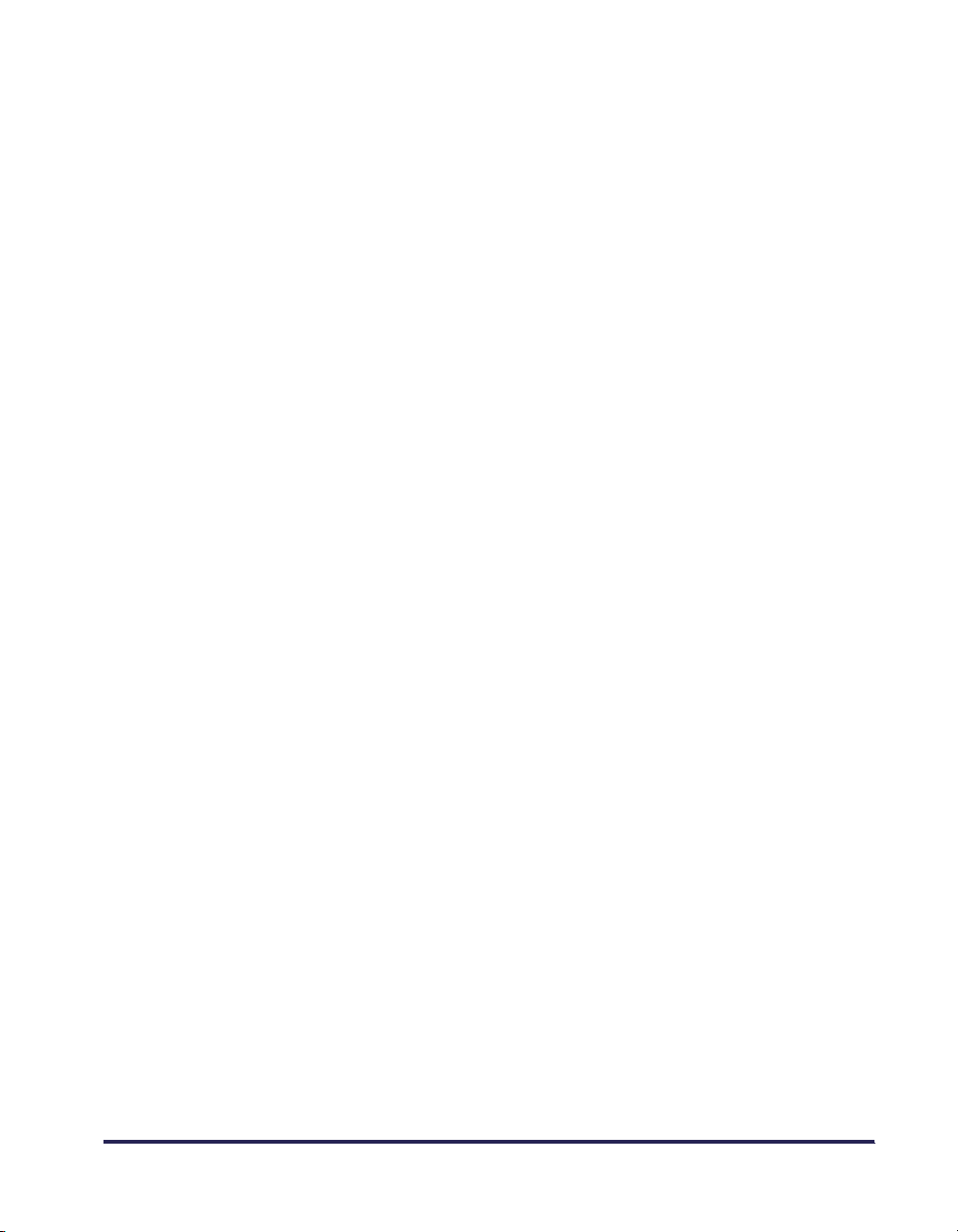
v
Для Windows 2000/XP/Server 2003 . . . . . . . . . . . . . . . . . . . . . . . . . . . . . . . 4-12
Вызов диалогового окна [Свойства документа] из приложения. . . .4-12
Вызовите диалоговое окно [Свойства документа] из папки
[Принтеры и факсы] или папки [Принтеры]. . . . . . . . . . . . . . . . . . . . . 4-14
Вызовите диалоговое окно [Свойства принтера] из папки
[Принтеры и факсы] или папки [Принтеры]. . . . . . . . . . . . . . . . . . . . . 4-15
Удаление/Приостановка/Продолжение задания печати . . . . . . . . . . . . . 4-17
Удаление, приостановка, продолжение задания печати при помощи
окна состояния принтера . . . . . . . . . . . . . . . . . . . . . . . . . . . . . . . . . . . . . .4-17
Отмена задания печати с помощью клавиши отмены задания . . . . . . . 4-20
Использование различных функций печати . . . . . . . . . . . . . . . . . . . . . . .4-21
Использование различных параметров печати . . . . . . . . . . . . . . . . . . . . 4-21
Различные вкладки в драйвере принтера . . . . . . . . . . . . . . . . . . . . . . . . 4-27
Вкладка [Параметры страницы]. . . . . . . . . . . . . . . . . . . . . . . . . . . . . .4-28
Вкладка [Окончательная обработка]. . . . . . . . . . . . . . . . . . . . . . . . . . 4-34
Вкладка [Источник бумаги]. . . . . . . . . . . . . . . . . . . . . . . . . . . . . . . . . .4-40
Вкладка [Качество] . . . . . . . . . . . . . . . . . . . . . . . . . . . . . . . . . . . . . . . .4-41
Вкладка [Конфигурация]/[Параметры устройства]. . . . . . . . . . . . . . .4-45
Вкладка [Профиль] (только Windows 2000/XP/Server 2003) . . . . . . .4-46
Образец . . . . . . . . . . . . . . . . . . . . . . . . . . . . . . . . . . . . . . . . . . . . . . . . . . . . 4-48
Печать нескольких страниц на одном листе . . . . . . . . . . . . . . . . . . . . . . .4-49
Масштабирование распечаток . . . . . . . . . . . . . . . . . . . . . . . . . . . . . . . . . .4-51
Автоматическое масштабирование документа. . . . . . . . . . . . . . . . . .4-51
Масштабирование документа вручную . . . . . . . . . . . . . . . . . . . . . . . .4-52
Печать плакатов . . . . . . . . . . . . . . . . . . . . . . . . . . . . . . . . . . . . . . . . . . . . .4-53
Печать подложек . . . . . . . . . . . . . . . . . . . . . . . . . . . . . . . . . . . . . . . . . . . . .4-54
Печать подложек . . . . . . . . . . . . . . . . . . . . . . . . . . . . . . . . . . . . . . . . . .4-54
Изменение подложек. . . . . . . . . . . . . . . . . . . . . . . . . . . . . . . . . . . . . . .4-55
Печать границ и даты печати . . . . . . . . . . . . . . . . . . . . . . . . . . . . . . . . . . .4-57
Выбор Назначения. . . . . . . . . . . . . . . . . . . . . . . . . . . . . . . . . . . . . . . . . . . . 4-58
Печать с полем переплета . . . . . . . . . . . . . . . . . . . . . . . . . . . . . . . . . . . . . 4-60
Установка способа вывода бумаги . . . . . . . . . . . . . . . . . . . . . . . . . . . . . .4-62
Печать с поворотом данных на 180 градусов . . . . . . . . . . . . . . . . . . . . . . 4-63
Сглаживание изображений с грубой текстурой . . . . . . . . . . . . . . . . . . . .4-64
Печать с настройкой плотности тонера . . . . . . . . . . . . . . . . . . . . . . . . . .4-66
Определение яркости и контраста. . . . . . . . . . . . . . . . . . . . . . . . . . . . . . . 4-67
Печать образца оттенков серого (только Windows 2000/XP/
Server 2003) . . . . . . . . . . . . . . . . . . . . . . . . . . . . . . . . . . . . . . . . . . . . . . . . .4-69
Определение "Профилей" . . . . . . . . . . . . . . . . . . . . . . . . . . . . . . . . . . . . . 4-70
Добавление "Профиля". . . . . . . . . . . . . . . . . . . . . . . . . . . . . . . . . . . . .4-71
Изменение/удаление профиля . . . . . . . . . . . . . . . . . . . . . . . . . . . . . . .4-73
Изменение заданий при помощи PageComposer . . . . . . . . . . . . . . . . . . . 4-74
Как пользоваться интерактивной справкой . . . . . . . . . . . . . . . . . . . . . . . 4-77
Вызов Интерактивной справки по параметрам, отображаемым на
экране . . . . . . . . . . . . . . . . . . . . . . . . . . . . . . . . . . . . . . . . . . . . . . . . . . . . . .4-77
Вызов Интерактивной справки при процедурах работы . . . . . . . . . . . . .4-78
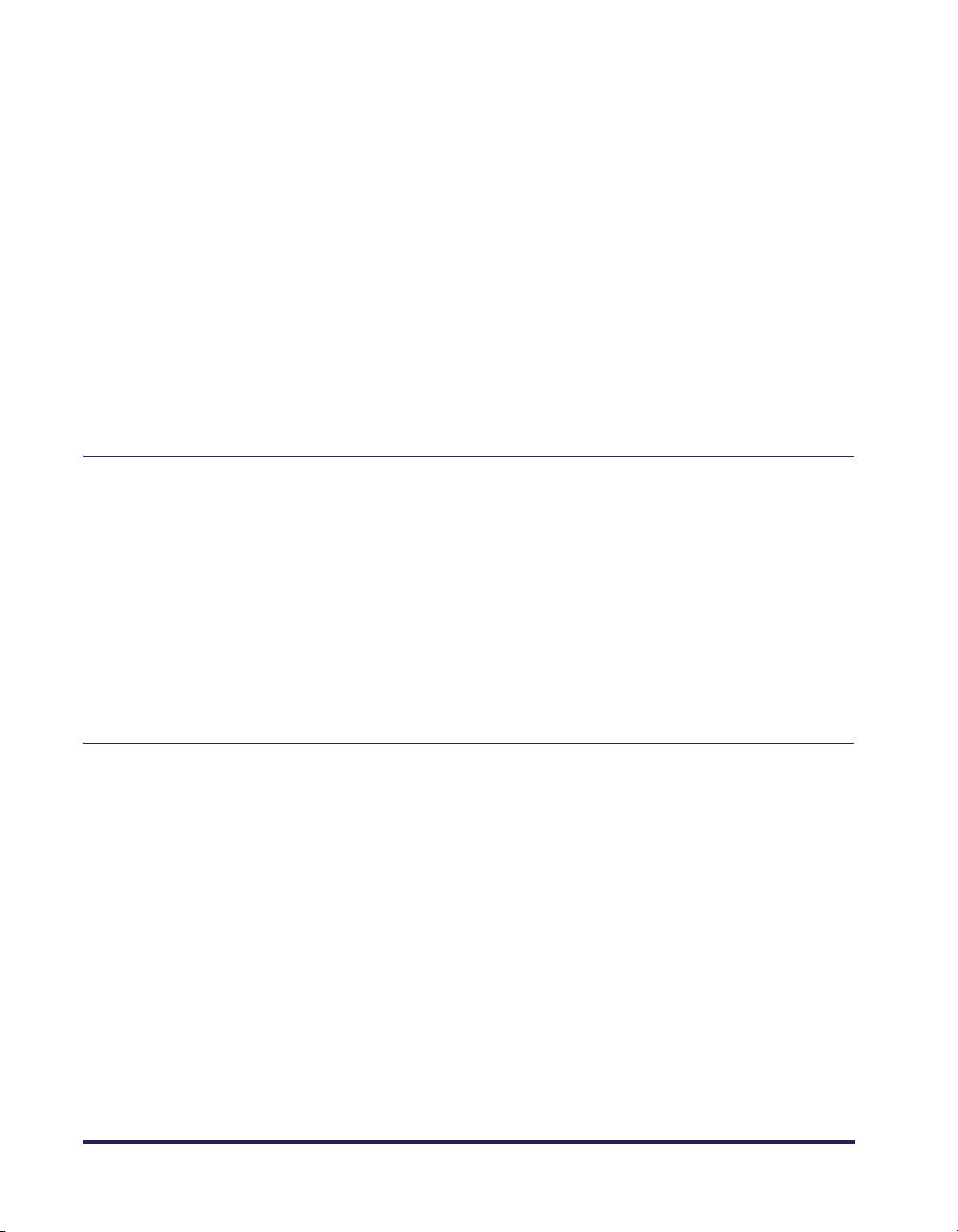
vi
Получение информации о параметре, о котором Вы желаете узнать,
по ключевым словам и вызов Интерактивной справки по нему. . . . . . .4-80
Руководства по эксплуатации . . . . . . . . . . . . . . . . . . . . . . . . . . . . . . . . . . .4-83
Установка руководств по эксплуатации . . . . . . . . . . . . . . . . . . . . . . . . . .4-83
Удаление руководств по эксплуатации . . . . . . . . . . . . . . . . . . . . . . . . . . .4-85
Окно состояния принтера . . . . . . . . . . . . . . . . . . . . . . . . . . . . . . . . . . . . . . .4-86
Функции Окна состояния принтера . . . . . . . . . . . . . . . . . . . . . . . . . . . . . .4-87
Отображение Окна состояния принтера. . . . . . . . . . . . . . . . . . . . . . . . . .4-89
Меню [Настройка] . . . . . . . . . . . . . . . . . . . . . . . . . . . . . . . . . . . . . . . . . . . .4-91
Меню [Утилита]. . . . . . . . . . . . . . . . . . . . . . . . . . . . . . . . . . . . . . . . . . . . . . .4-92
Меню [Параметры устройства] . . . . . . . . . . . . . . . . . . . . . . . . . . . . . . . . . .4-93
[Обновить]. . . . . . . . . . . . . . . . . . . . . . . . . . . . . . . . . . . . . . . . . . . . . . . . . . .4-93
[Устранение ошибки] . . . . . . . . . . . . . . . . . . . . . . . . . . . . . . . . . . . . . . . . . .4-93
Отображение окна состояния принтера при использовании сервера
печати . . . . . . . . . . . . . . . . . . . . . . . . . . . . . . . . . . . . . . . . . . . . . . . . . . . . . .4-94
Глава 5 Техническое обслуживание
Замена тонерного картриджа . . . . . . . . . . . . . . . . . . . . . . . . . . . . . . . . . . . . .5-2
Перед заменой тонерного картриджа . . . . . . . . . . . . . . . . . . . . . . . . . . . . .5-3
Замена тонерного картриджа. . . . . . . . . . . . . . . . . . . . . . . . . . . . . . . . . . . .5-7
Меры предосторожности в обращении с тонерным картриджем . . . . . .5-14
Хранение торенных картриджей . . . . . . . . . . . . . . . . . . . . . . . . . . . . . . . .5-17
Очистка термозакрепляющего валика . . . . . . . . . . . . . . . . . . . . . . . . . . . .5-18
Очистка внешних поверхностей принтера. . . . . . . . . . . . . . . . . . . . . . . . .5-20
Перемещение принтера . . . . . . . . . . . . . . . . . . . . . . . . . . . . . . . . . . . . . . . . .5-23
Обращение с принтером. . . . . . . . . . . . . . . . . . . . . . . . . . . . . . . . . . . . . . . . .5-30
Глава 6 Дополнительные принадлежности
Дополнительные принадлежности . . . . . . . . . . . . . . . . . . . . . . . . . . . . . . . .6-2
Устройство подачи бумаги . . . . . . . . . . . . . . . . . . . . . . . . . . . . . . . . . . . . . .6-2
Сетевая плата . . . . . . . . . . . . . . . . . . . . . . . . . . . . . . . . . . . . . . . . . . . . . . . .6-3
Устройство подачи бумаги. . . . . . . . . . . . . . . . . . . . . . . . . . . . . . . . . . . . . . . .6-4
Свободное пространство для установки. . . . . . . . . . . . . . . . . . . . . . . . . . .6-6
Удаление упаковочных элементов. . . . . . . . . . . . . . . . . . . . . . . . . . . . . . . .6-7
Перемещение принтера. . . . . . . . . . . . . . . . . . . . . . . . . . . . . . . . . . . . . . . .6-10
Установка устройства подачи бумаги . . . . . . . . . . . . . . . . . . . . . . . . . . . .6-14
Снятие устройства подачи бумаги . . . . . . . . . . . . . . . . . . . . . . . . . . . . . . .6-18
Сетевая плата. . . . . . . . . . . . . . . . . . . . . . . . . . . . . . . . . . . . . . . . . . . . . . . . . .6-21
Детали и их назначение. . . . . . . . . . . . . . . . . . . . . . . . . . . . . . . . . . . . . . . .6-23
Установка сетевой платы . . . . . . . . . . . . . . . . . . . . . . . . . . . . . . . . . . . . . .6-24
Настройка сетевой платы. . . . . . . . . . . . . . . . . . . . . . . . . . . . . . . . . . . . . .6-29
Проблемы при установке сетевой платы. . . . . . . . . . . . . . . . . . . . . . . . . .6-32
Сброс сетевой платы. . . . . . . . . . . . . . . . . . . . . . . . . . . . . . . . . . . . . . . . . .6-34
Снятие сетевой платы. . . . . . . . . . . . . . . . . . . . . . . . . . . . . . . . . . . . . . . . .6-37
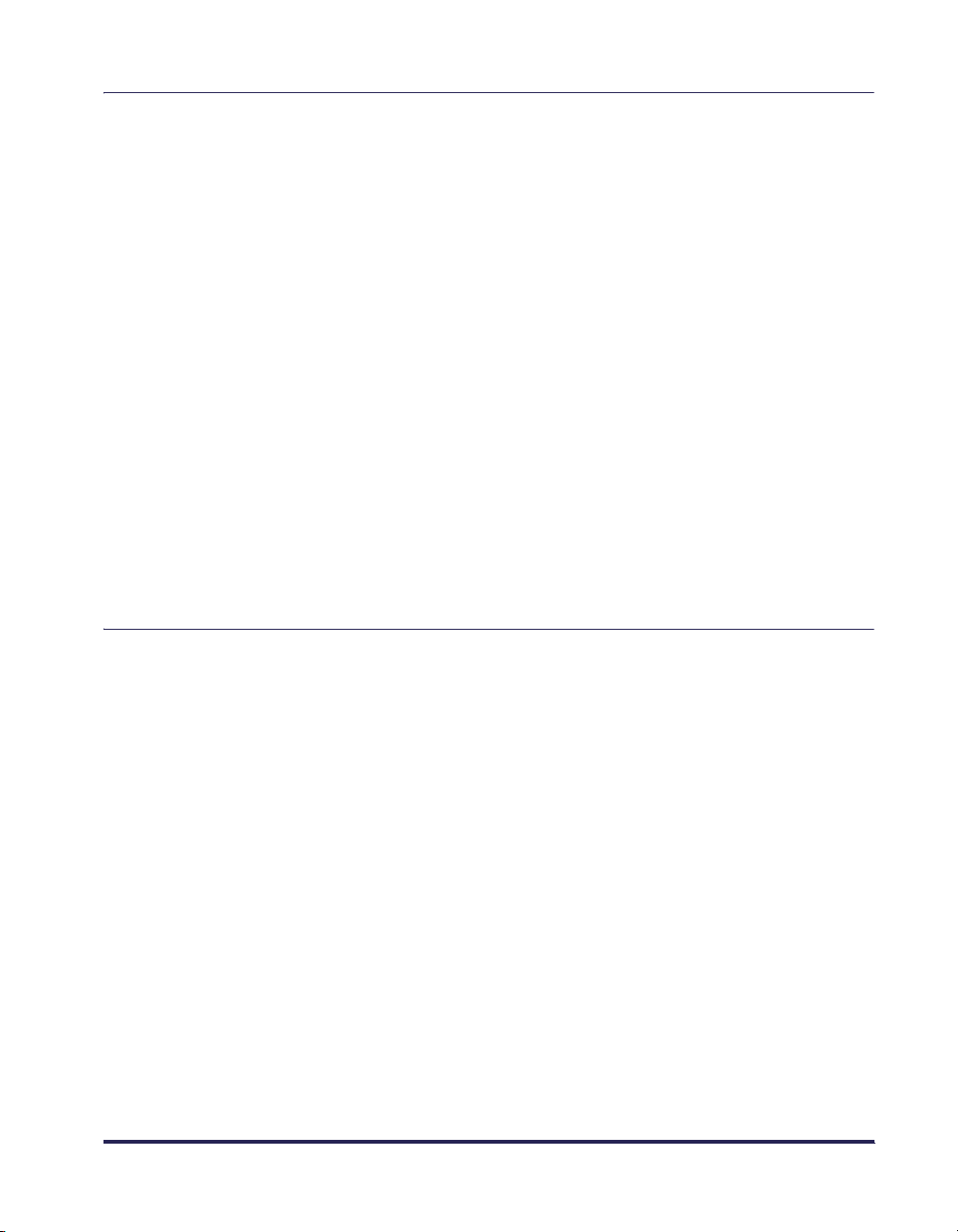
vii
Глава 7 Устранение неполадок
Схема устранения неисправностей . . . . . . . . . . . . . . . . . . . . . . . . . . . . . . . . 7-2
Индикатор тревоги . . . . . . . . . . . . . . . . . . . . . . . . . . . . . . . . . . . . . . . . . . . . . . 7-3
Замятие бумаги . . . . . . . . . . . . . . . . . . . . . . . . . . . . . . . . . . . . . . . . . . . . . . . . . 7-4
Процедура удаления замятой бумаги . . . . . . . . . . . . . . . . . . . . . . . . . . . . . 7-7
Сообщение об обращении за технической помощью. . . . . . . . . . . . . . . . 7-26
При возникновении ошибки узла закрепления . . . . . . . . . . . . . . . . . . . . 7-28
При возникновении ошибки сканера или ошибки техобслуживания . . . 7-30
Проблемы с качеством печати . . . . . . . . . . . . . . . . . . . . . . . . . . . . . . . . . . . 7-33
Проблемы с бумагой. . . . . . . . . . . . . . . . . . . . . . . . . . . . . . . . . . . . . . . . . . . . 7-37
Если ничего не удается напечатать . . . . . . . . . . . . . . . . . . . . . . . . . . . . . . . 7-39
Проблемы при установке . . . . . . . . . . . . . . . . . . . . . . . . . . . . . . . . . . . . . . . 7-40
Если не удается выполнить удаление . . . . . . . . . . . . . . . . . . . . . . . . . . . . 7-41
Удаление драйвера класса USB . . . . . . . . . . . . . . . . . . . . . . . . . . . . . . . . 7-43
Проблемы при локальной установке . . . . . . . . . . . . . . . . . . . . . . . . . . . . . 7-47
Проблемы установки, когда принтер совместно используется в
сети . . . . . . . . . . . . . . . . . . . . . . . . . . . . . . . . . . . . . . . . . . . . . . . . . . . . . . . . 7-48
Проблемы при установке сетевой платы. . . . . . . . . . . . . . . . . . . . . . . . . . 7-49
Различные проблемы. . . . . . . . . . . . . . . . . . . . . . . . . . . . . . . . . . . . . . . . . . . 7-51
Проверка компонент принтера. . . . . . . . . . . . . . . . . . . . . . . . . . . . . . . . . . . 7-53
Глава 8 Приложение
Технические характеристики . . . . . . . . . . . . . . . . . . . . . . . . . . . . . . . . . . . . .8-2
Технические характеристики оборудования . . . . . . . . . . . . . . . . . . . . . . . .8-2
Технические характеристики программного обеспечения. . . . . . . . . . . . . 8-5
Размеры каждой из частей . . . . . . . . . . . . . . . . . . . . . . . . . . . . . . . . . . . . . . .8-6
NetSpot Device Installer . . . . . . . . . . . . . . . . . . . . . . . . . . . . . . . . . . . . . . . . . . .8-8
Print Monitor Installer . . . . . . . . . . . . . . . . . . . . . . . . . . . . . . . . . . . . . . . . . . . . . 8-9
NetSpot Console . . . . . . . . . . . . . . . . . . . . . . . . . . . . . . . . . . . . . . . . . . . . . . . . 8-10
Брандмауэр Windows . . . . . . . . . . . . . . . . . . . . . . . . . . . . . . . . . . . . . . . . . . . 8-11
Настройка брандмауэра Windows с целью разблокирования обмена
данными с компьютерами-клиентами . . . . . . . . . . . . . . . . . . . . . . . . . . . . 8-12
Настройка брандмауэра Windows с целью блокировки обмена
данными с компьютерами-клиентами . . . . . . . . . . . . . . . . . . . . . . . . . . . . 8-14
Настройка Брандмауэр Windows на разблокирование обмена
данными с сервером печати. . . . . . . . . . . . . . . . . . . . . . . . . . . . . . . . . . . . 8-15
Алфавитный указатель . . . . . . . . . . . . . . . . . . . . . . . . . . . . . . . . . . . . . . . . .8-17
Местонахождение серийного номера . . . . . . . . . . . . . . . . . . . . . . . . . . . . . 8-22
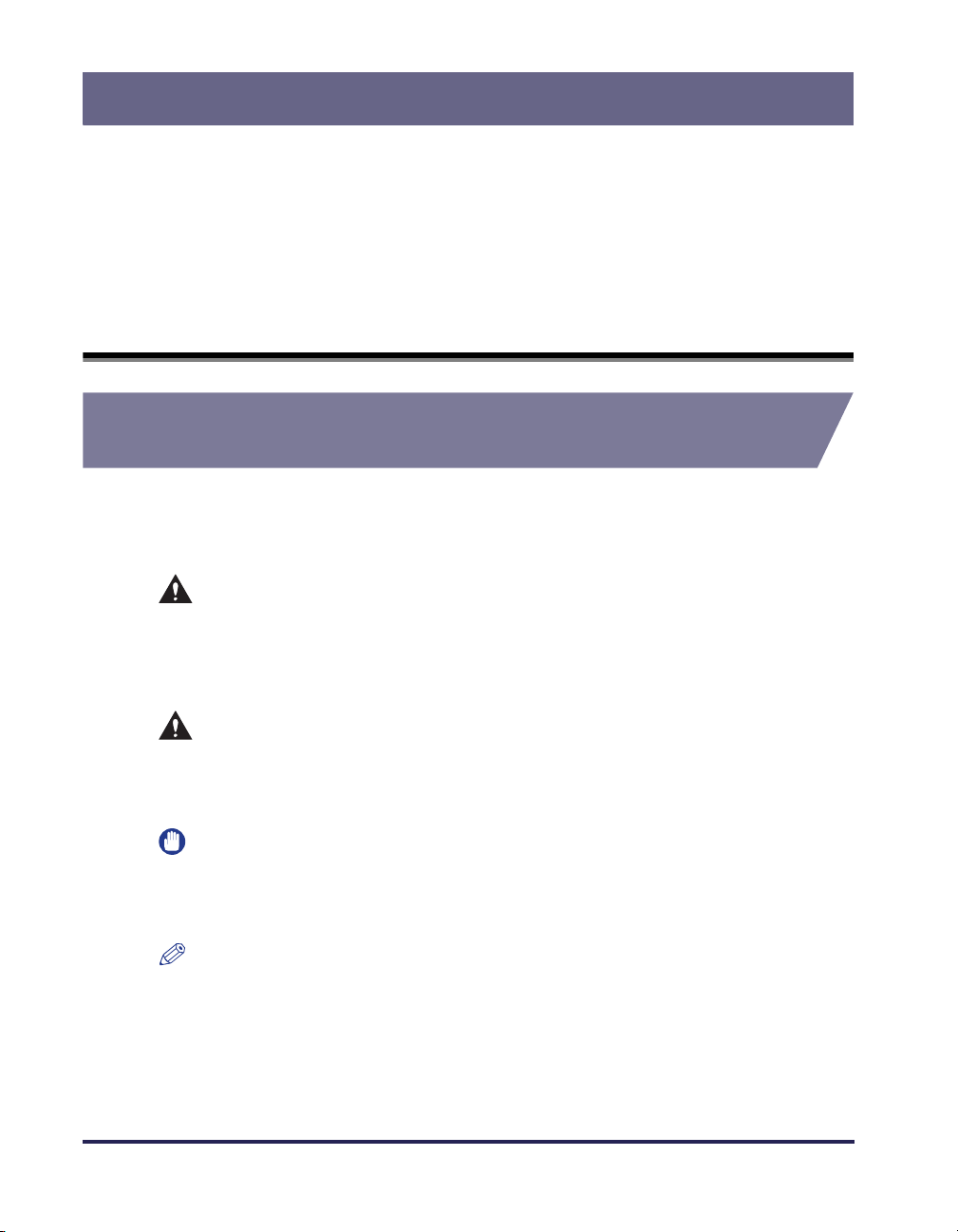
viii
Предисловие
Благодарим Вас за приобретение принтера Canon LASER SHOT LBP3300.
Перед тем, как начать работать с принтером, внимательно прочитайте данное
руководство, чтобы ознакомиться с характеристиками принтера и быть в состоянии
использовать большинство из его многочисленных функциональных возможностей.
После прочтения этого руководства сохраните его в надежном месте, чтобы
использовать впоследствии в качестве справочника.
Как пользоваться данным руководством
Обозначения, используемые в данном
руководстве
Следующие символы используются в руководстве для пояснения порядка
работы, различных ограничений, мер предосторожности и инструкций по
мерам безопасности.
ПРЕДУПРЕЖДЕНИЕ
Отмечает предупреждения, относящиеся к действиям,
неправильное выполнение которых может привести к
травмам или смерти.
Всегда относитесь внимательно к таким
предупреждениям, чтобы работа с принтером была
безопасной.
ВНИМАНИЕ
Обращает внимание на то, что неправильное
выполнение действий может привести к травмам или
повреждению имущества.
Для безопасного использования принтера всегда
обращайте внимание на такие предостережения.
ВАЖНО
Отмечает эксплуатационные требования и
ограничения.
Прочитайте эти пункты очень внимательно, чтобы не
делать ошибок при работе с принтером и избежать его
повреждения.
ПРИМЕЧАНИЕ
Отмечает разъяснения некоторых действий или
содержит дополнительные пояснения к процедуре.
Настоятельно рекомендуется прочитать эти
примечания.

ix
Клавиши и кнопки, используемые в данном
руководстве
Ниже приведено несколько примеров обозначений клавиш и кнопок,
используемых при эксплуатации принтера:
• Клавиши панели управления: изображение клавиши + (Название клавиши)
Пример: (Отменить)
• Кнопки на рабочих экранах компьютера: [Название кнопки]
Пример: [ОК]
[Детали]
Сокращения, используемые в данном
руководстве
Снимки экрана, используемые в данном руководстве, могут отличаться от экранов на
Вашем компьютере, в зависимости от системного окружения.
Кнопки, которые нужно нажимать, отмечены , как это показано ниже.
Если на экране, представленном на снимке, можно нажимать разные кнопки, все они
будут отмечены. Выбирайте ту кнопку, функцию которой требуется выполнить в
текущий момент.
9
Нажмите кнопку [Далее].
Нажмите эту кнопку
для работы.
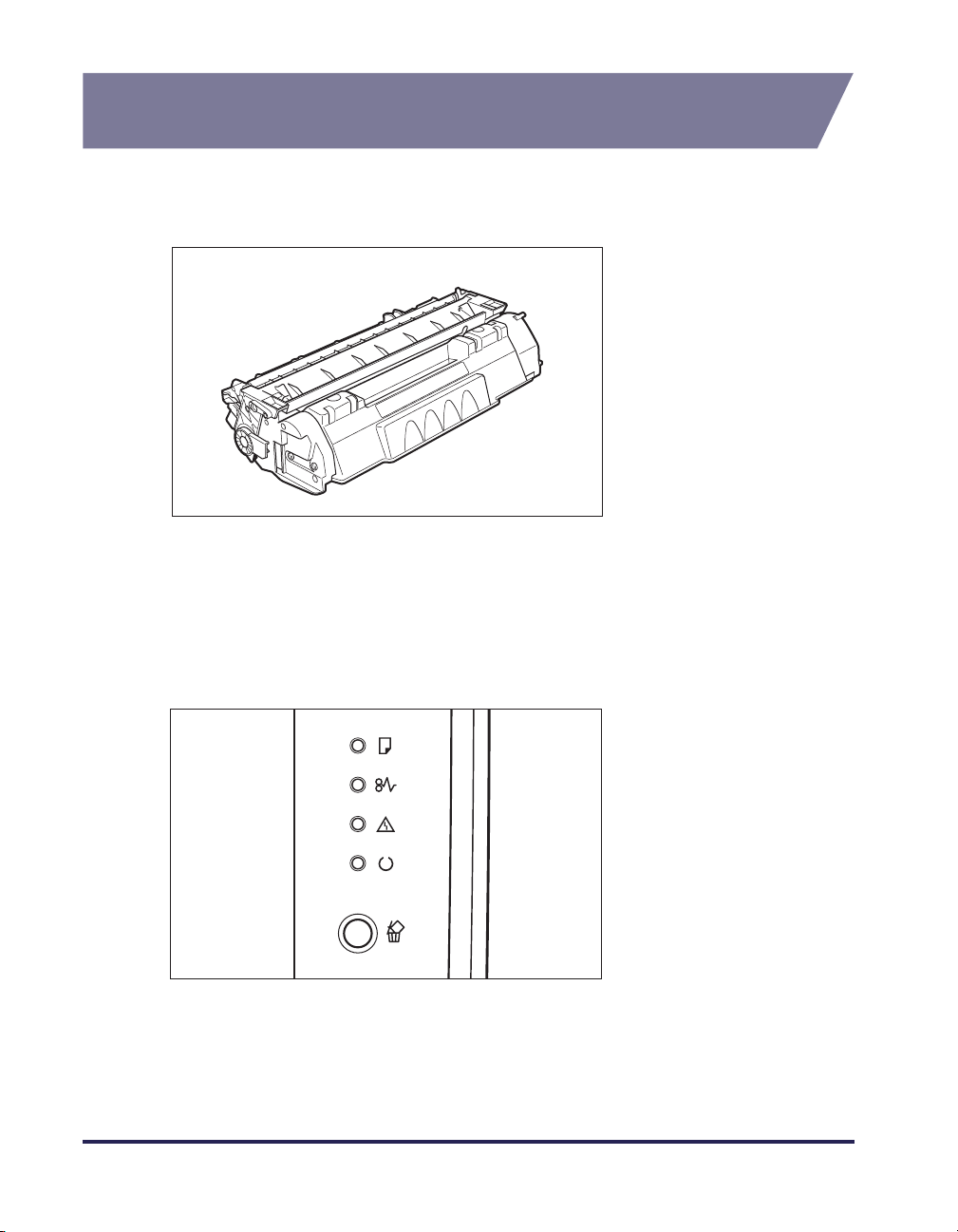
x
Иллюстрации, используемые в данном
руководстве
• Иллюстрации тонерного картриджа, используемые данном в руководстве,
относятся к тонерному картриджу (Фирменный картридж Canon),
рассчитанному на печать примерно 2 500 страниц.
• Хотя названия индикаторов и клавиш панели управления не показаны на
иллюстрациях панели управления, используемых в данном руководстве,
названия указаны на панели управления, в зависимости от страны или
региона, для которых предназначен принтер.
Шильдик с указанием названий индикаторов и клавиш панели управления
поставляется с принтером в зависимости от страны или региона.
Прикрепите шильдик на панель управления надлежащим образом.
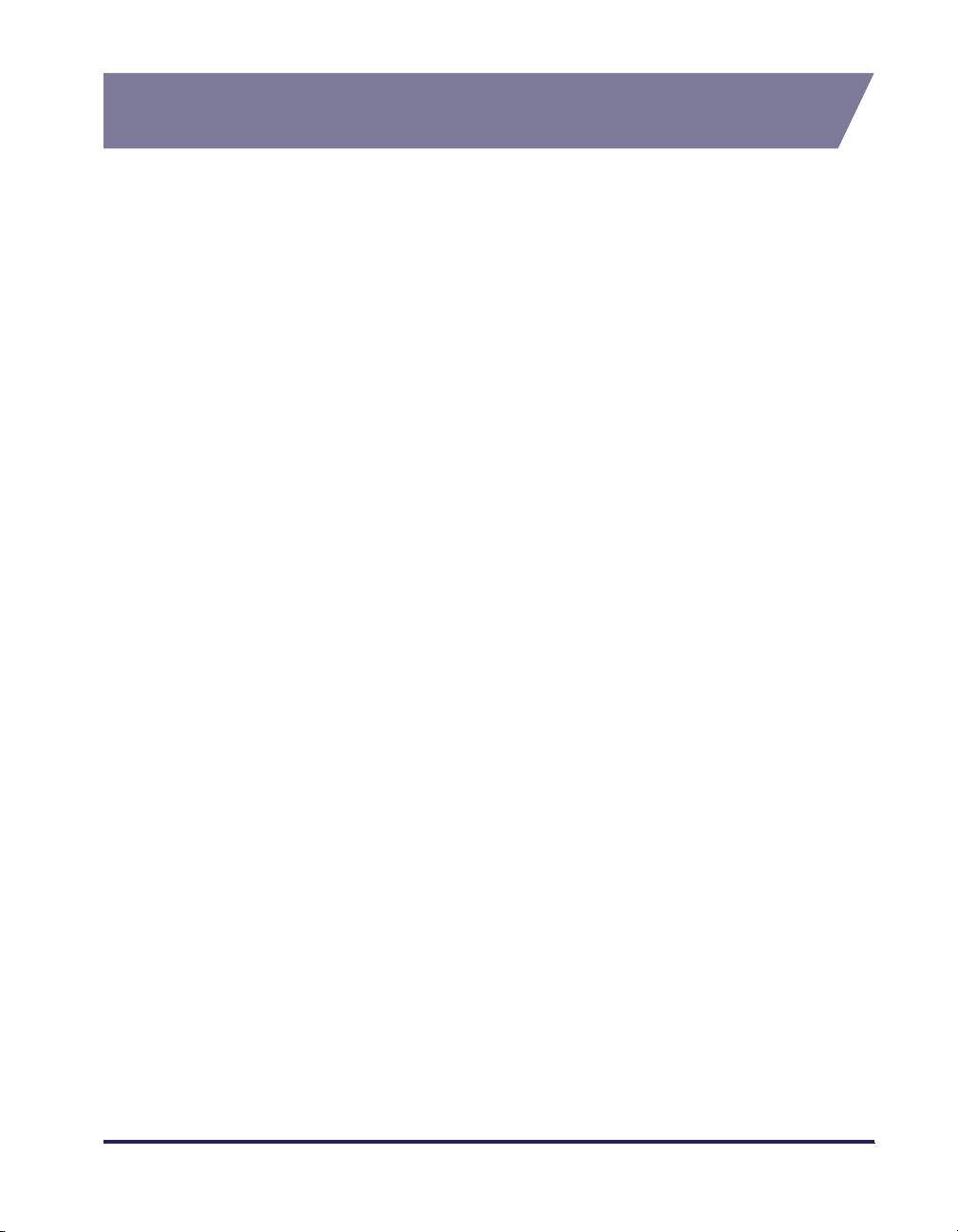
xi
Сокращения, используемые в данном
руководстве
В настоящем руководстве названия товаров и моделей сокращены следующим
образом:
Операционная система Microsoft
®
Windows
®
95: Windows 95
Операционная система Microsoft
®
Windows
®
98: Windows 98
Операционная система Microsoft
®
Windows
®
Millennium Edition: Windows Me
Операционная система Microsoft
®
Windows
®
2000: Windows 2000
Операционная система Microsoft
®
Windows
®
XP: Windows XP
Операционная система Microsoft
®
Windows Server
TM
2003: Windows Server 2003
Операционная система Microsoft
®
Windows
®
: Windows
LASER SHOT LBP3300: LBP3300
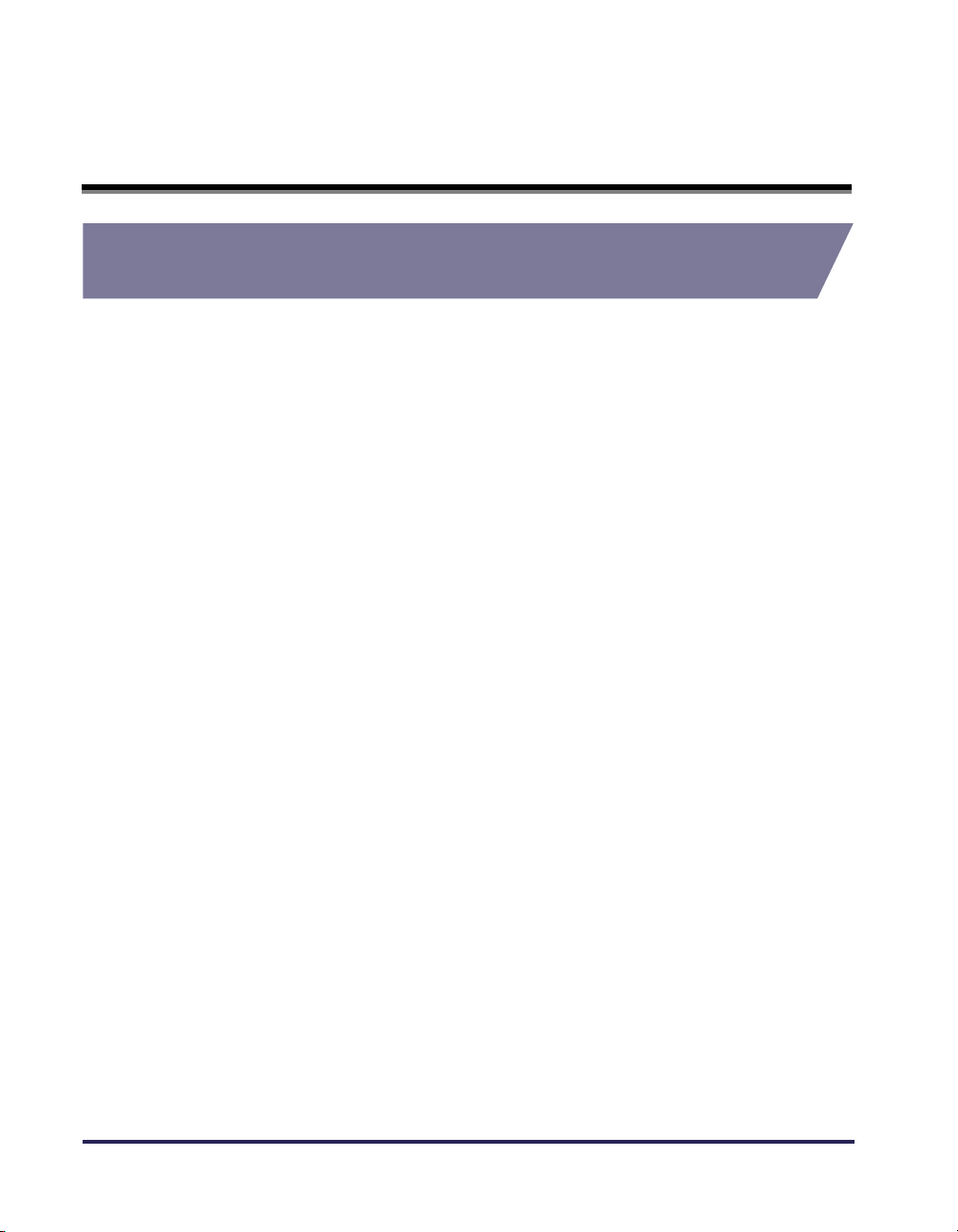
xii
Правовая информация
FCC (Federal Communications Commission)
(Федеральная комиссия связи США)
Лазерный принтер, модель F148300
■ Модель 110 - 127 В
Данное устройство соответствует части 15 правил FCC. Эксплуатация допускается
при соблюдении следующих двух условий: (1) данное устройство не должно
создавать помех, и (2) данное устройство должно принимать любые принимаемые
помехи, включая помехи, которые могут повлечь нарушение режима эксплуатации.
Данное оборудование было проверено и признано удовлетворяющим
ограничениям, предъявляемым к цифровым устройствам класса B в соответствии
с частью 15 правил FCC. Целью этих ограничений является обеспечение
приемлемой защиты от помех при установке оборудования в жилых зданиях.
Данное оборудование генерирует, использует и может излучать энергию на
радиочастотах, и, если нарушены инструкции по установке и эксплуатации, может
создавать помехи для радиосвязи. Однако, и при соблюдении инструкции по
установке нет гарантии того, что в каком-то конкретном случае не возникнут
помехи.
Если данное оборудование вызывает помехи при приеме радио- и телепрограмм,
что можно проверить, выключив и включив оборудование, то пользователю
рекомендуется попытаться устранить помехи с помощью приведенных ниже мер:
• Изменить ориентацию или местоположение приемной антенны.
• Увеличить расстояние между приемником и оборудованием.
• Подключить оборудование к розетке, соединенной с электрической цепью,
отличной от цепи, к которой подключен приемник.
• Обратиться за помощью к продавцу оборудования или опытному радио/
телемастеру.
Для выполнения ограничений для оборудования класса B раздела B главы 15
правил FCC требуется использовать экранированный кабель.
Не вносите никаких изменений в оборудование и не модифицируйте его, если это
отдельно не оговорено в руководстве. Если будут произведены такие изменения
или модернизация, от Вас могут потребовать прекратить эксплуатацию данного
оборудования.
Корпорация Canon U.S.A. Inc.
One Canon Plaza, Lake Success, NY 11042, U.S.A.
Телефон (516) 328-5600
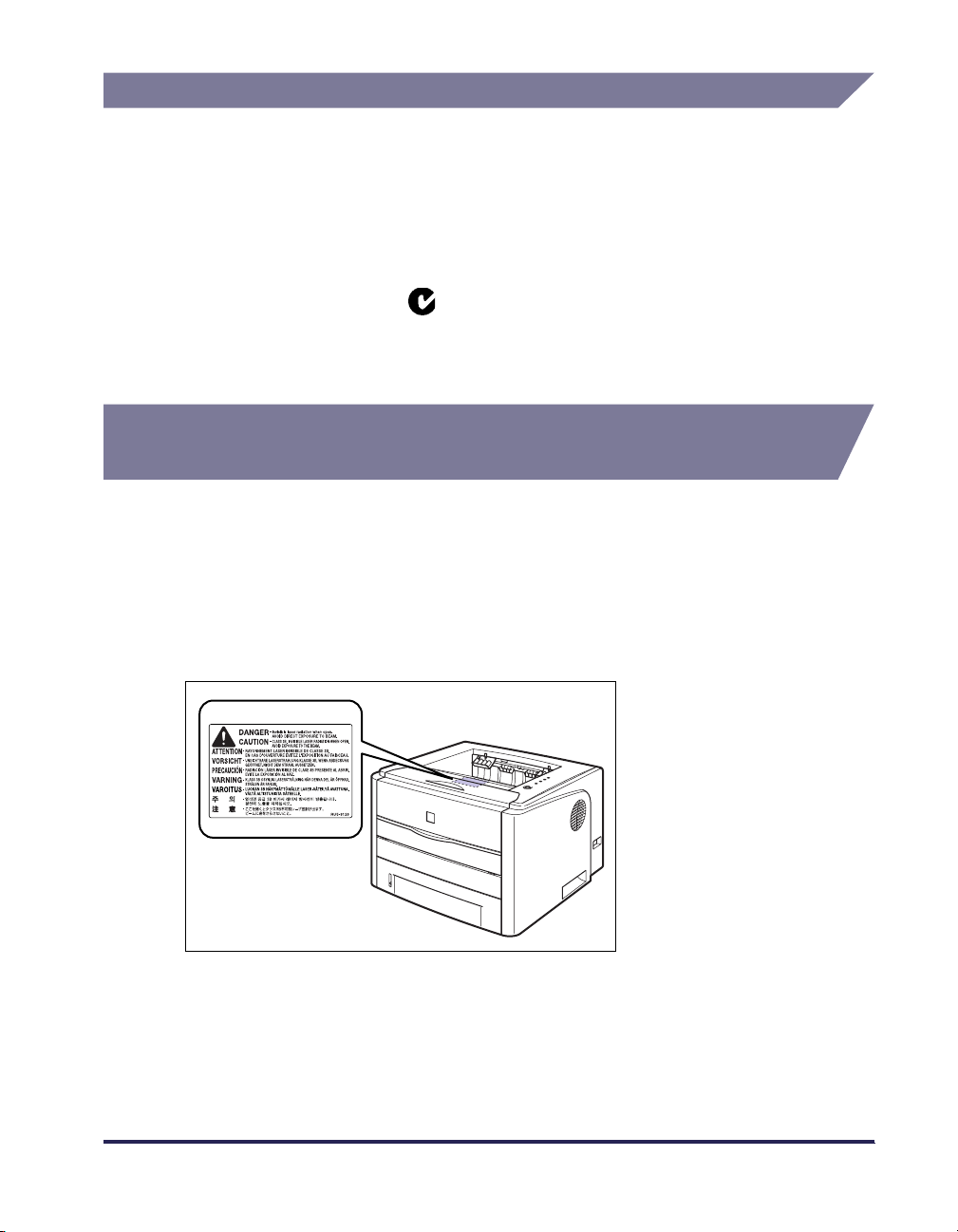
xiii
Директива по ЭМС (модель 220 - 240 В)
"Данное оборудование в составе типичной системы было проверено на соответствие
техническим требованиям Директивы по электромагнитной совместимости (ЭМС)".
• Для выполнения технических требований Директивы по ЭМС необходимо
использовать экранированный кабель.
Данное изделие соответствует требованиям Директивы по ЭМС при номинальном
входном напряжении 230 В, 50 Гц, хотя расчетным является входное напряжение 220
- 240 В, 50/60 Гц.
Маркировка в виде галочки на табличке с расчетными характеристиками
означает, что гарантируется соответствие основным требованиям при номинальном
входном напряжении 230 В, 50 Гц, хотя расчетным является входное напряжение 220
- 240 В, 50/60 Гц.
Защита от лазерного излучения (модели 110 -
127 / 220 - 240 В)
Лазерное излучение может представлять опасность для человеческого организма. По
этой причине лазерное излучение, излучаемое внутри принтера, герметически
изолировано при помощи защитного корпуса и внешней крышки. В нормальных
условиях эксплуатации изделия проникновение лазерного излучения во внешнюю
среду невозможно.
Этот принтер отнесен к 1-му классу лазерных изделий по нормам IEC60825-1:1993,
EN60825-1:1994, а в США ему присвоен 1-й класс в соответствии со сводом
федеральных правил, параграф 1040.10 раздела 21.
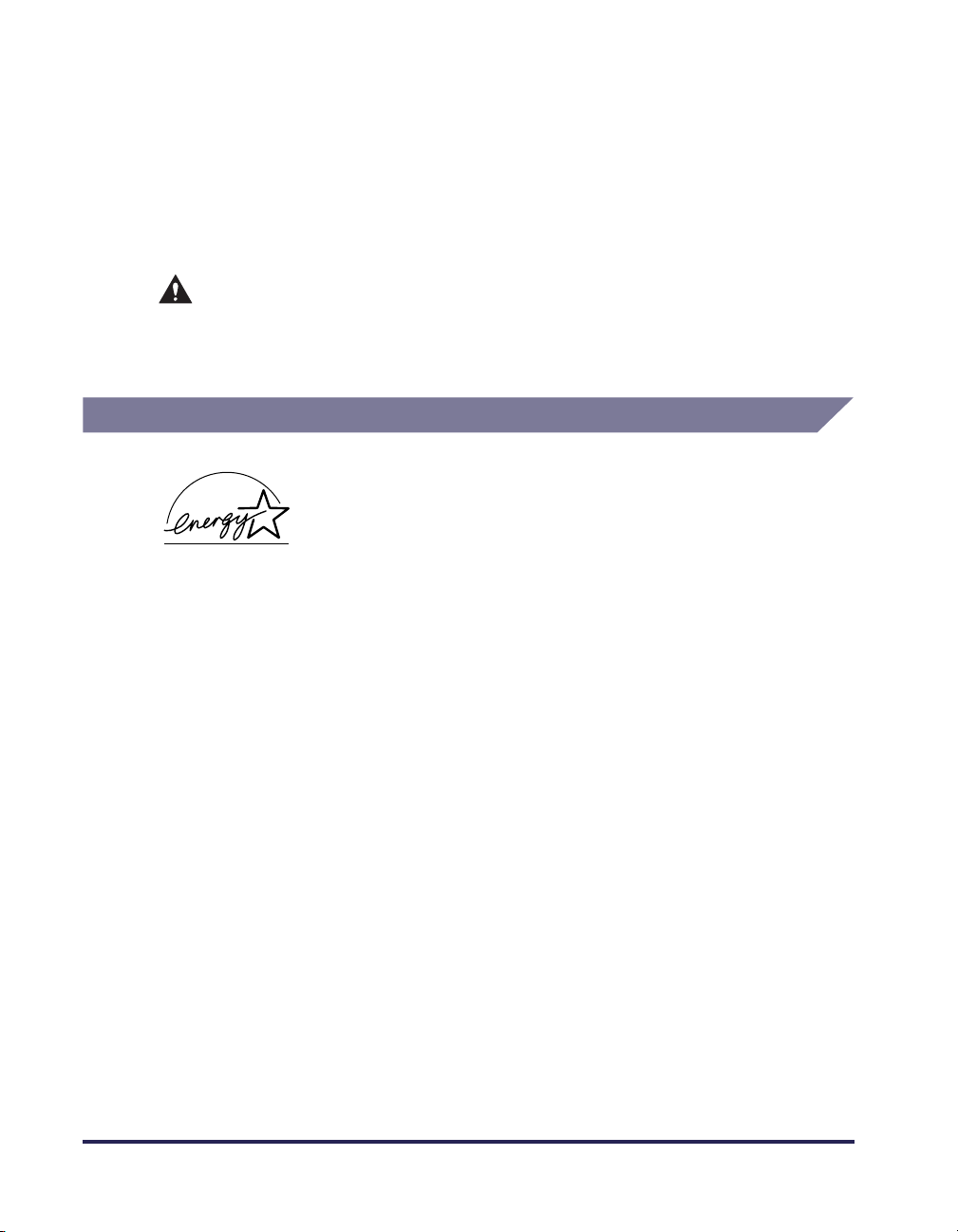
xiv
Этот принтер классифицирован по нормам IEC60825-1:1993, EN60825-1:1994 и
соответствует следующим классам:
CLASS 1 LASER PRODUCT
LASER KLASSE 1
APPAREIL A RAYONNEMENT LASER DE CLASSE 1
APPARECCHIO LASER DI CLASSE 1
PRODUCTO LASER DE CLASE 1
APARELHO A LASER DE CLASSE 1
(только модель 220 - 240 В)
ВНИМАНИЕ
Выполнение действий, отличающихся от описанных в настоящем
руководстве, может привести к облучению опасным лазерным
излучением.
Международная программа Energy Star
В качестве участника программы ENERGY STAR компания
Canon Inc. установила, что данное изделие соответствует
требованиям программы E
NERGY STAR по энергосбережению.
Международная программа по офисному оборудованию
E
NERGY STAR направлена на содействие энергосбережению в
процессе использования компьютеров и другого офисного
оборудования.
Эта программа поддерживает разработку и распространение
изделий, функциональные качества которых позволяют
эффективно снизить потребление энергии. Это открытая
система, любые предприниматели могут принять
добровольное участие в данной программе.
Целевыми изделиями для программы является офисное
оборудование, такое как компьютеры, мониторы, принтеры,
факсимильные и копировальные устройства. Все
участвующие страны используют единые стандарты и
логотипы.
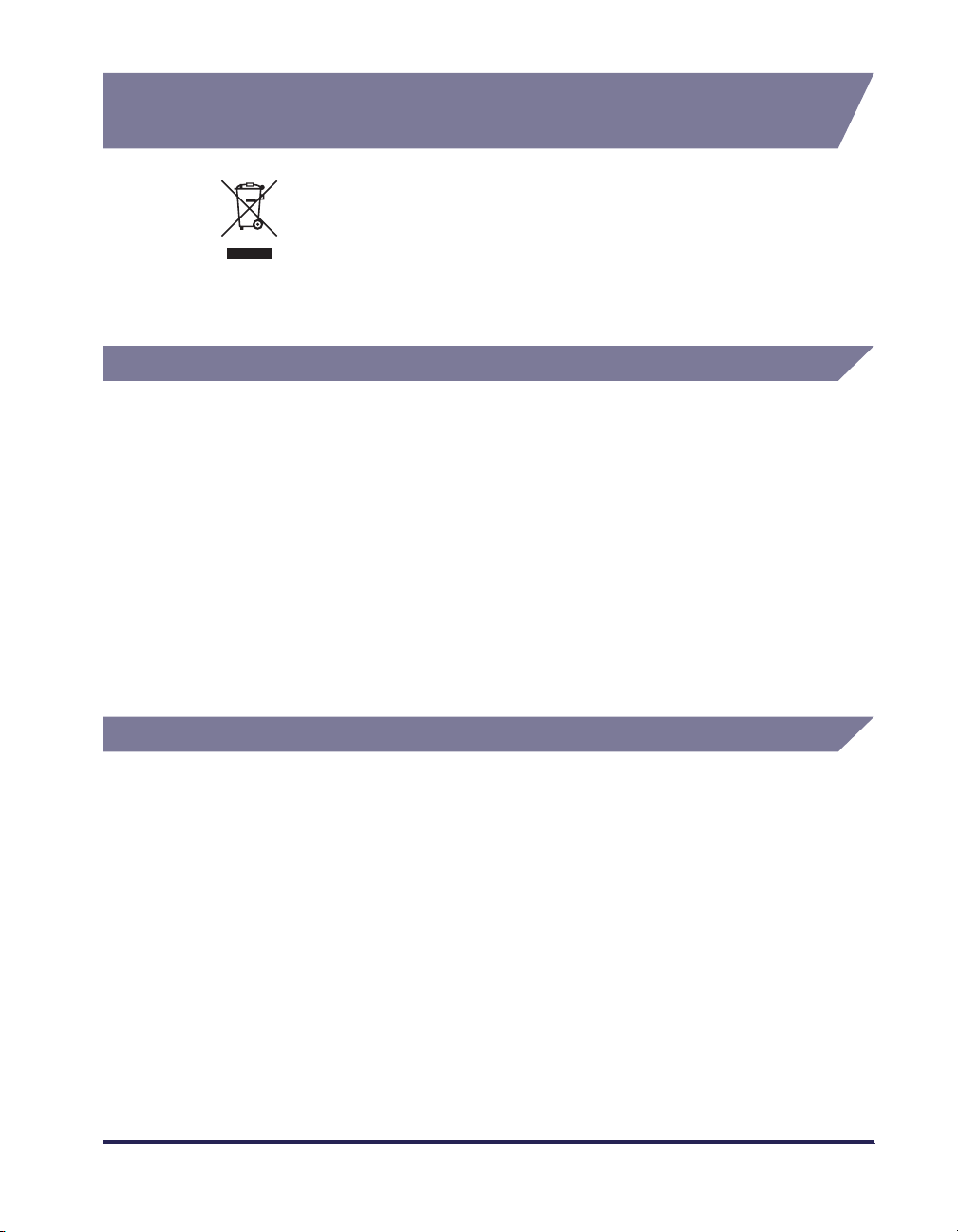
xv
Директива об отходах от электрического и
электронного оборудования (WEEE)
Торговые марки
Canon, логотип Canon, LASER SHOT, LBP, NetSpot и PageComposer являются
торговыми марками компании Canon Inc.
Adobe, Adobe Acrobat и Adobe Reader являются торговыми марками Adobe Systems
Incorporated.
Apple и TrueType являются торговыми марками корпорации Apple Computer.
IBM является торговой маркой корпорации International Business Machines.
Microsoft и Windows являются зарегистрированными торговыми марками Microsoft
Corporation в США и других странах.
Windows Server является торговой маркой Microsoft Corporation.
Ethernet является торговой маркой Xerox Corporation.
Другие названия продуктов и компаний, используемые в настоящем документе, могут
являться торговыми марками соответствующих правообладателей.
Copyright
Copyright 2005 by Canon Inc. All rights reserved.
Без получения предварительного письменного разрешения компании Canon Inc.
никакие части этого издания нельзя воспроизводить или распространять в какой бы
то ни было форме или какими-либо средствами, как электронными, так и
механическими, включая фотокопирование и запись, или посредством каких бы то ни
было систем хранения и получения информации.
Данный символ на табличке с расчетными характеристиками
(прикреплен на внутренней части принтера) указывает на
соответствие отдельной группы электрического и
электронного оборудования директиве об отходах от
электрического и электронного оборудования (WEEE)
(Директива 2002/96/EC), и действует только в Европейском
Союзе.
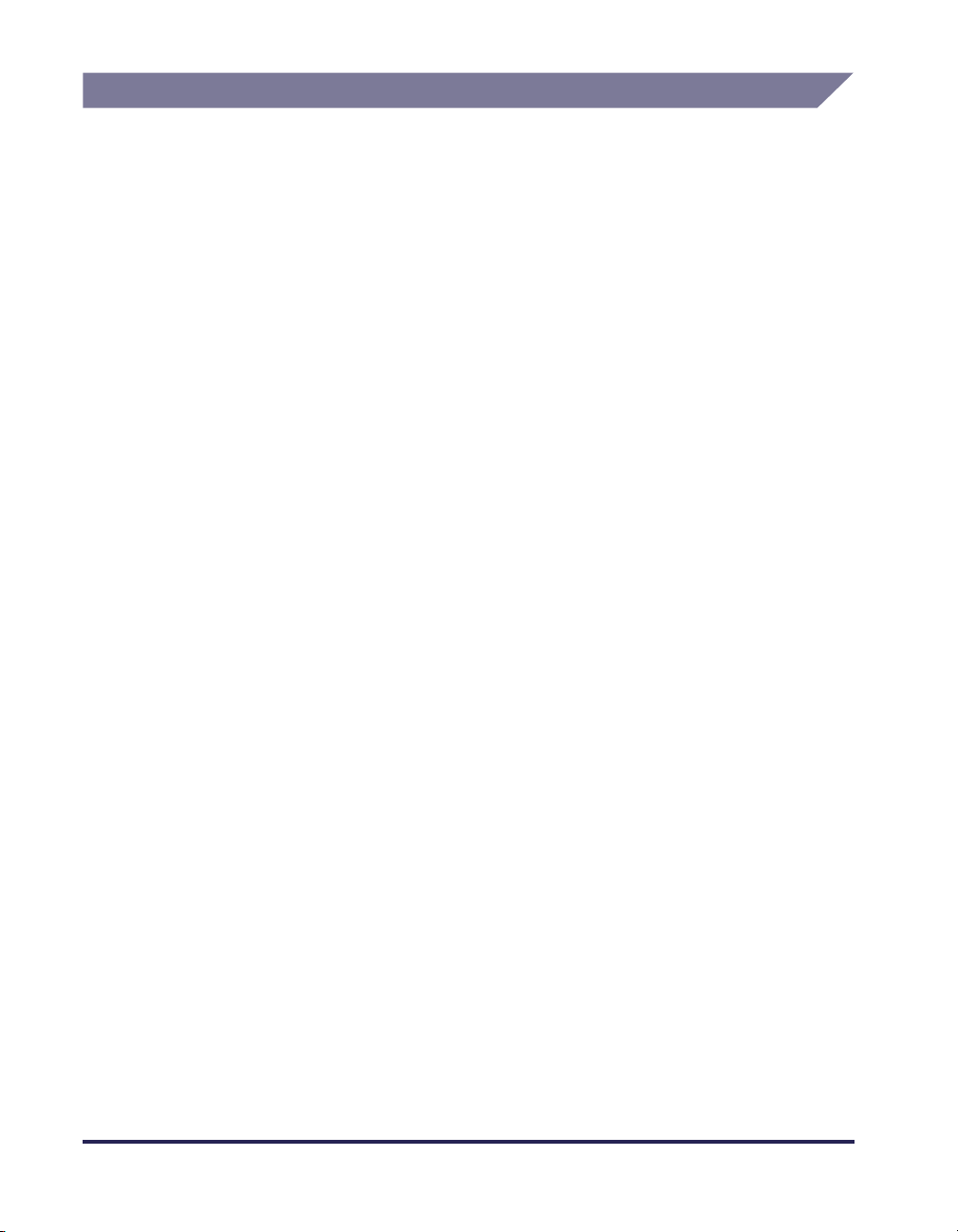
xvi
Ограничение ответственности
Внесение изменений в сведения, содержащиеся в данном руководстве, производится
без уведомления.
КОМПАНИЯ CANON INC. НЕ ДАЕТ НИКАКИХ ГАРАНТИЙ В ОТНОШЕНИИ ЭТИХ
СВЕДЕНИЙ, КАК ЯВНО СФОРМУЛИРОВАННЫХ, ТАК И ПОДРАЗУМЕВАЕМЫХ, ЗА
ИСКЛЮЧЕНИЕМ ПРИВЕДЕННЫХ ЗДЕСЬ, КУДА БЕЗ ОГРАНИЧЕНИЙ ВХОДЯТ
ГАРАНТИИ, ОТНОСЯЩИЕСЯ К ПРИГОДНОСТИ ДЛЯ ПРОДАЖ, ТОВАРНОМУ
СОСТОЯНИЮ, СОТВЕТСТВИЮ КОНКРЕТНОЙ ЦЕЛИ ИСПОЛЬЗОВАНИЯ ИЛИ
ЗАЩИТЕ ОТ НАРУШЕНИЯ ПАТЕНТНОГО ПРАВА. КОМПАНИЯ CANON INC. НЕ
ПРИНИМАЕТ НА СЕБЯ ОТВЕТСТВЕННОСТЬ ЗА ЛЮБОЙ ПРЯМОЙ, СЛУЧАЙНЫЙ
ИЛИ КОСВЕННЫЙ УЩЕРБ ЛЮБОГО ХАРАКТЕРА, ИЛИ ПОТЕРИ И ЗАТРАТЫ,
ВЫЗВАННЫЕ ИСПОЛЬЗОВАНИЕМ ДАННЫХ СВЕДЕНИЙ.
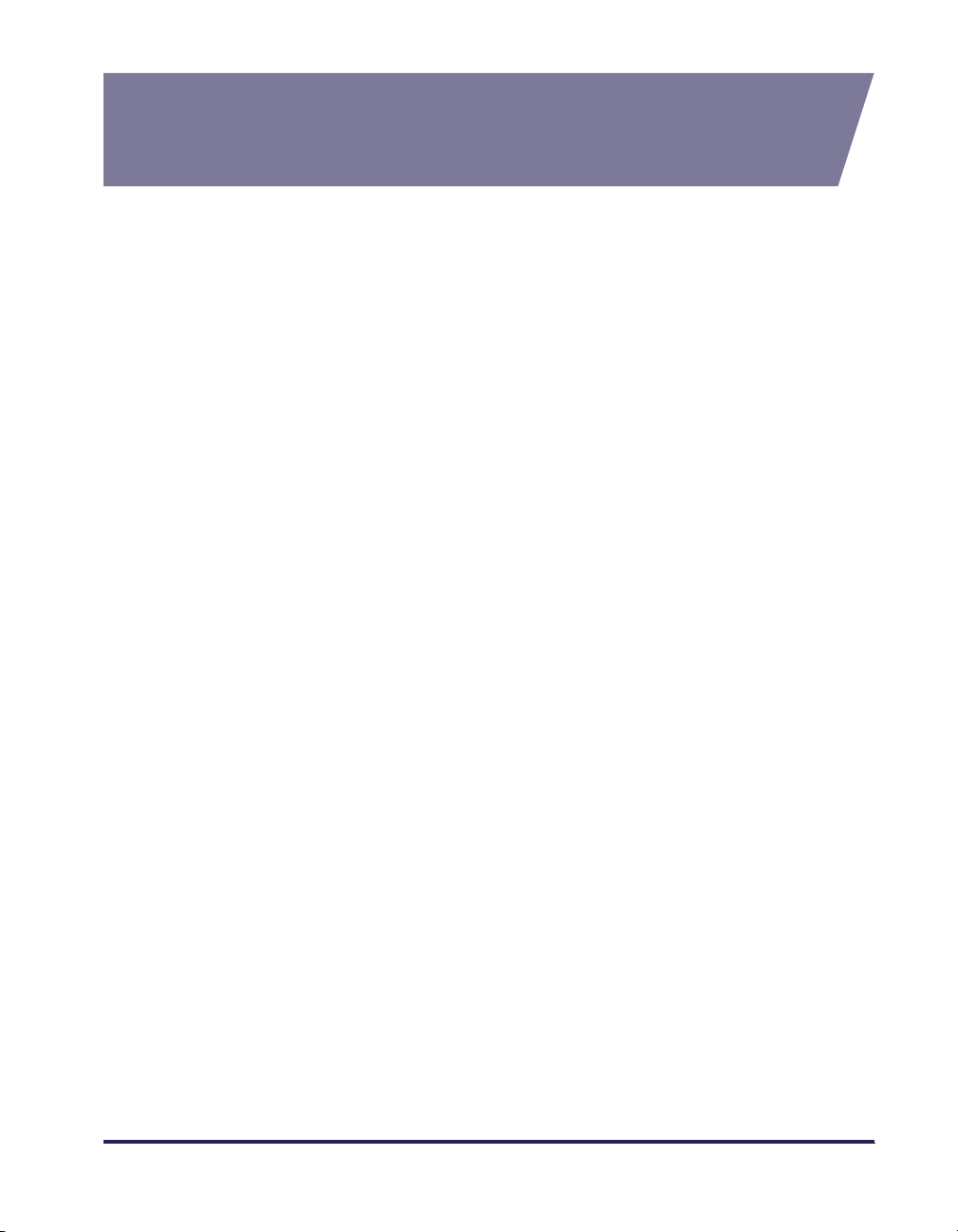
xvii
Правовые ограничения на использование
приобретенного Вами изделия и
использование изображений
Использование приобретенного Вами изделия для сканирования, печати или
воспроизведения определенных документов иними способами, а также
использование изображений, полученных в результате сканирования, печати или
воспроизведения другим способом при помощи приобретенного Вами изделия, может
быть запрещено законом и может повлечь за собой уголовную и/или гражданскую
ответственность. Не полный список таких документов приведен далее. Этот список
предназначен для использования только в качестве справочного пособия. Если Вы не
уверены в законности использования приобретенного Вами изделия для
сканирования, печати или воспроизведения другим способом какого-либо
конкретного документа и/или использования изображений, полученных
сканированием, печатанием или другим способом воспроизведения при помощи
приобретенного Вами изделия, Вам следует заранее проконсультироваться с вашим
юристом, чтобы получить соответствующие рекомендации.
• Бумажные деньги • Дорожные чеки
• Денежные переводы • Продовольственные талоны
• Депозитные сертификаты • Паспорта
• Почтовые марки (погашенные или
непогашенные)
• Иммиграционные документы
• Идентификационные метки или
символы
• Марки налогового управления
(погашенные или непогашенные)
• Документы о воинской повинности
или призывные документы
• Облигации или другие долговые
сертификаты
• Чеки или тратты, выпущенные
государственными организациями
• Акции
• Автомобильные права и
документы, удостоверяющие права
собственности
• Произведения, охраняемые
авторским правом / Произведения
искусства без разрешения
владельца авторского права
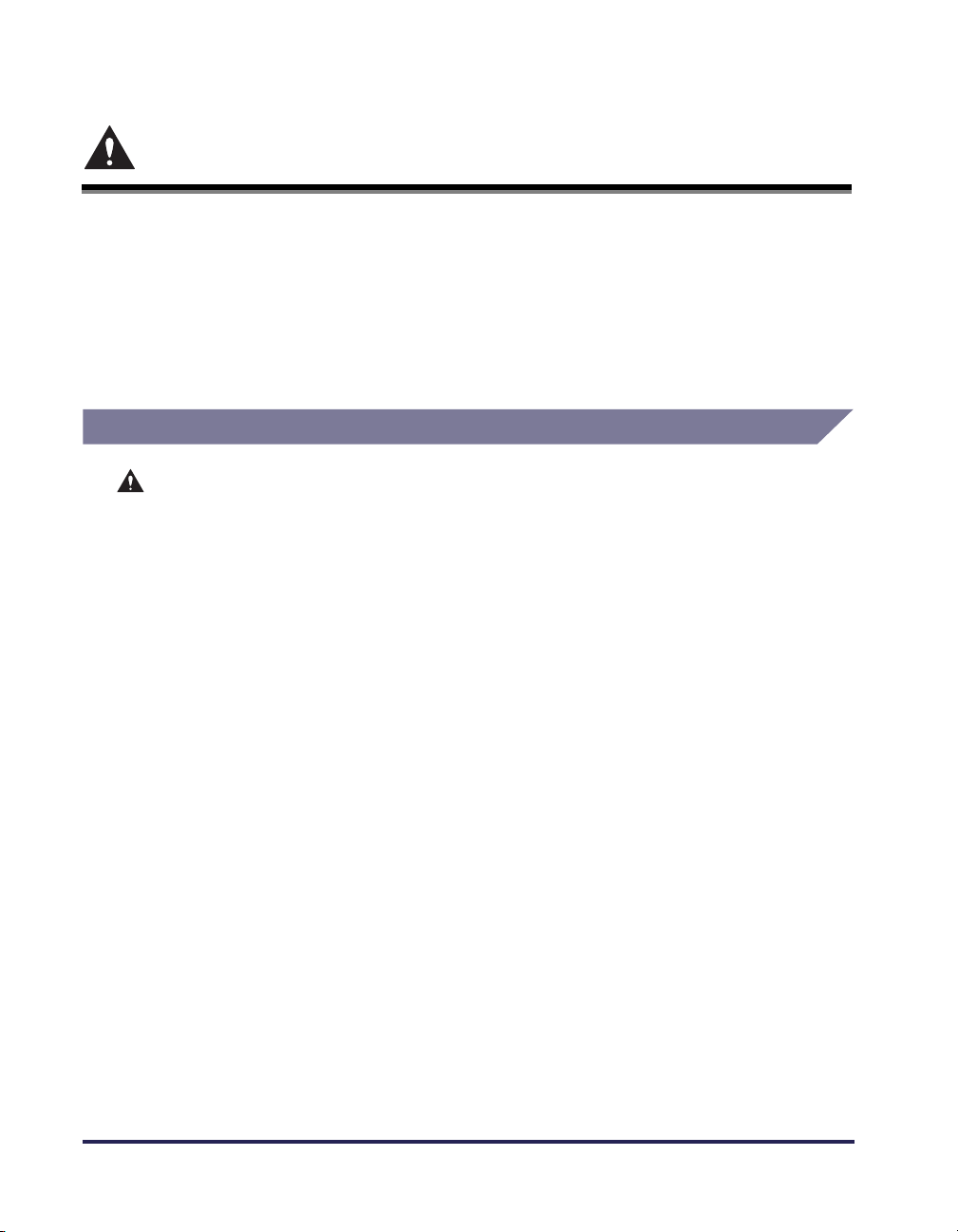
xviii
Правила техники безопасности
Внимательно прочитайте эти "Важные инструкции по технике безопасности" перед
началом эксплуатации принтера. Целью этих инструкций является предотвращение
травм пользователя или других лиц и повреждения имущества, поэтому всегда
помните о них. Не выполняйте никаких действий, кроме тех, которые указаны в
руководстве, поскольку это может привести к непредсказуемым ситуациям и
травмам. Неправильное обращение или использование данного оборудования может
привести к травме и/или ущербу, требующим значительного восстановления, которое
не сможет быть обеспечено в рамках Ограниченной гарантии.
Установка
ПРЕДУПРЕЖДЕНИЕ
• Не устанавливайте принтер поблизости от спиртосодержащих жидкостей,
разбавителя для красок или других воспламеняющихся веществ. Контакт
воспламеняющихся веществ с внутренними деталями принтера, находящимися
под напряжением, может привести к пожару или поражению электрическим
током.
• Не допускайте нахождения рядом с принтером указанных далее предметов.
Попадание таких предметов или веществ на высоковольтные участки,
находящиеся внутри принтера, может привести к пожару или поражению
электрическим током.
В случае попадания таких предметов в принтер, немедленно выключите
питание a, и отсоедините кабель USB, если он подключен b. Затем,
отсоедините вилку питания от розетки сети переменного тока c и обратитесь к
местному авторизованному дилеру компании Canon.
- Ожерелья и другие металлические предметы

xix
- Чашки, вазы, цветочные горшки и другие емкости, наполненные водой или
жидкостью
ВНИМАНИЕ
• Не устанавливайте принтер на неустойчивых основаниях или наклонных
полах, а также в местах, подверженных сильной вибрации, поскольку все это
может вызвать падение или опрокидывание принтера и стать причиной травм.
• Никогда не перекрывайте вентиляционные отверстия принтера. Эти отверстия
предусмотрены для правильной вентиляции рабочих частей, находящихся
внутри принтера. Никогда не ставьте принтер на мягкие поверхности,
например, диван или коврик. Блокирование вентиляционных отверстий может
привести к перегреву принтера и возгоранию.
• Не устанавливайте принтер в перечисленных ниже местах, поскольку это
может привести к пожару или поражению электрическим током.
- Во влажных или пыльных местах
- В местах, подвергающихся воздействию дыма и пара, таких как печи и
увлажнители
- В местах, подверженных воздействию дождя или снега
- В местах, расположенных рядом с водопроводными кранами или водой
- В местах, подверженных воздействию прямых солнечных лучей
- В местах, подверженных воздействию высоких температур
- Вблизи источников открытого пламени
• При установке принтера осторожно опустите его на пол или другое устройство,
чтобы не защемить руки, поскольку это может привести к травме.
a
a
c
b
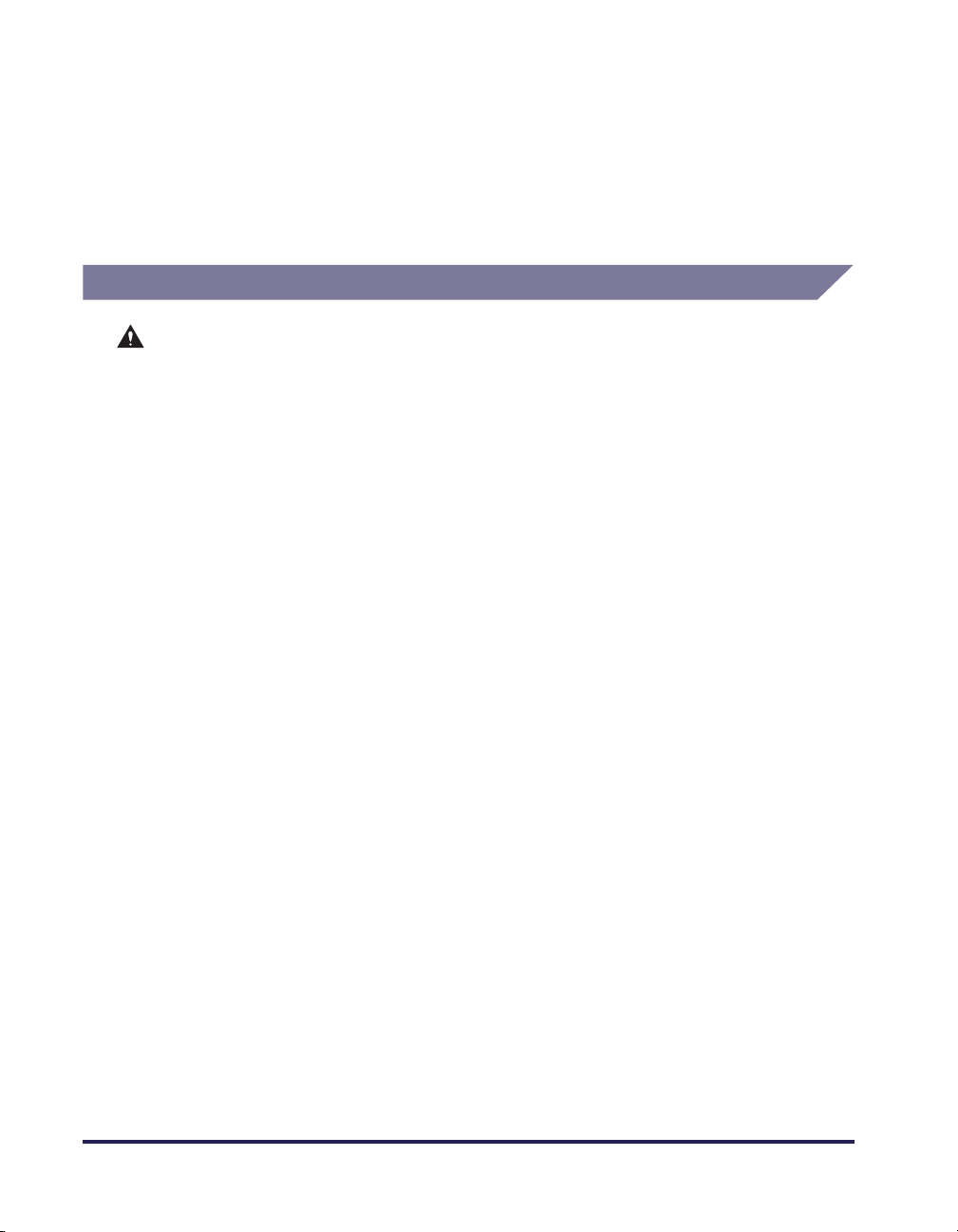
xx
• При подсоединении кабелей подключайте их в соответсвии с указаниями,
приведенными в настоящем руководстве. Неправильное присоединение
кабеля может привести к неправильной работе принтера или поражению
электрическим током.
• Чтобы правильно держать принтер при его перемещении, следуйте
инструкциям, приведенным в этом руководстве. Нарушение этих правил может
вызвать падение принтера, а это может привести к травме. (См. "Перемещение
принтера" на стр. 5-23.)
Электропитание
ПРЕДУПРЕЖДЕНИЕ
• Не повреждайте и не видоизменяйте шнур питания. Не размещайте на шнуре
питания тяжелые предметы, не растягивайте и не сгибайте его чрезмерно,
поскольку это может повредить его и привести к пожару или поражению
электрическим током.
• Держите шнур питания в стороне от источников тепла; пренебрежение этим
правилом может привести к расплавлению оболочки шнура питания, что
может вызвать пожар или поражение электрическим током.
• Не вставляйте и не вынимайте вилку питания мокрыми руками, это может
привести к поражению электрическим током.
• Не подключайте шнур питания к многорозеточному удлинителю, поскольку это
может вызвать пожар или поражение электрическим током.
• Не делайте на шнуре питания узлов, так как это может привести к пожару или
поражению электрическим током.
• Полностью вставляйте вилку шнура питания в розетку сети переменного тока,
пренебрежение эти правилом может привести к пожару или поражению
электрическим током.
• Используйте только тот шнур питания, который поставляется вместе с
принтером, иначе может возникнуть пожар или произойти поражение
электрическим током.
• Возьмите за общее правило не использовать удлинительные шнуры или не
подключать вилку удлинительного шнура к многорозеточной колодке. При
необходимости использования удлинительного шнура или подключения к
многорозеточной колодке, используйте их, проверяя следующие пункты. Если
удлинительные шнуры неисправны, это может привести к пожару или
поражению электрическим током.
- Не подсоединяйте один удлинительный шнур к другому.
- При использовании принтера убедитесь в том, что напряжение розетки
совпадает с напряжением, указанным на табличке с расчетными
характеристиками (прикреплен на внутренней части принтера).
- Используйте удлинительный шнур, рассчитанный на ток, превышающий
указанный на табличке с расчетными характеристиками (прикреплен на
внутренней части принтера).
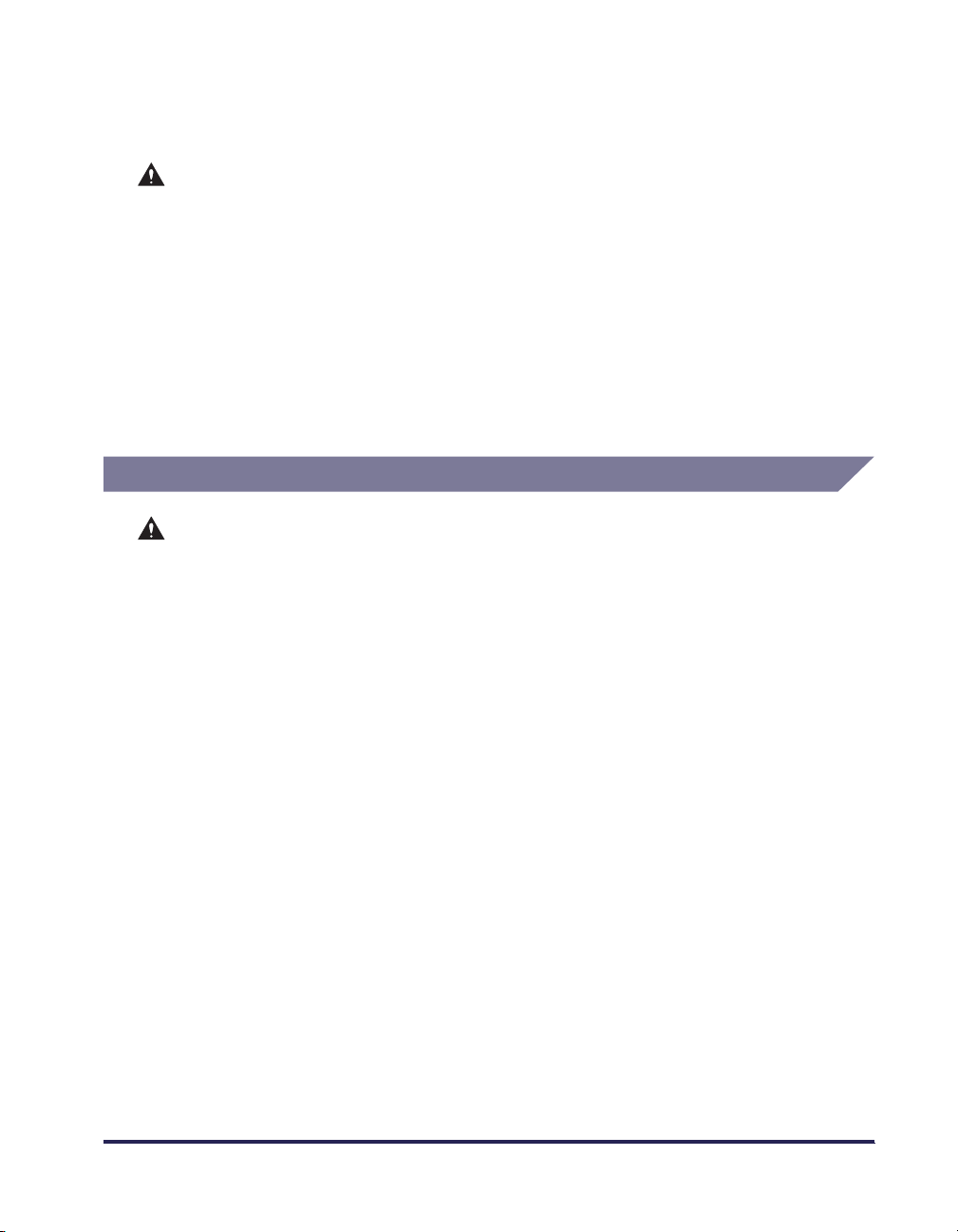
xxi
- При использовании удлинительного шнура, размотайте шнур и полностью
вставьте вилку шнура питания в розетку на удлинительном шнуре для
обеспечения надежного соединения шнура питания и удлинительного шнура.
- Периодически проверяйте, не перегревается ли удлинительный шнур.
ВНИМАНИЕ
• Не пользуйтесь источниками питания с напряжением, отличающимся от
указанного в руководстве, поскольку это может привести к пожару или
поражению электрическим током.
• Всегда держитесь за вилку, отключая шнур питания от источника. Если тянуть
за шнур, можно оголить провод, порвать его или повредить шнур питания
другим образом. Если шнур питания поврежден, это может вызвать утечку
тока, что может привести к пожару или поражению электрическим током.
• Около вилки шнура питания оставьте достаточно свободного места, чтобы ее
можно было легко вынуть из розетки. Если вокруг вилки шнура питания будет
нагромождение предметов, ее невозможно будет вынуть из розетки в
экстренной ситуации.
Правила обращения с принтером
ПРЕДУПРЕЖДЕНИЕ
• Не предпринимайте попыток разобрать или модифицировать принтер. Внутри
принтера присутствуют компоненты, находящиеся под высоким напряжением,
попытка их демонтажа может привести к пожару или поражению
электрическим током.
• Электрооборудование может представлять опасность, если с ним неправильно
обращаться. Чтобы не допустить травмы, исключите для детей возможность
доступа внутрь любых электротехнических изделий; не позволяйте детям
прикасаться к каким-либо электрическим контактам или приспособления,
находящиеся в доступных для них местах.
• Если принтер издает странные звуки или испускает дым, необычные запахи
или сильно нагревается, немедленно переведите в положение OFF
выключатель питания и выньте кабель USB, если он подключен. Затем,
отсоедините вилку питания от розетки сети переменного тока c и обратитесь к
местному авторизованному дилеру компании Canon. Иначе, это может
привести к возгоранию или поражению электрическим током.
• Не пользуйтесь поблизости от принтера легковоспламеняющимися
аэрозолями. Контакт газов из аэрозолей с внутренними деталями принтера,
находящимися под напряжением, может привести к пожару или поражению
электрическим током.
• Всегда переводите выключатель питания в выключенное положение и
отсоединяйте интерфейсные кабели, при перемещении принтера. В противном
случае шнур питания или интерфейсный кабель могут быть повреждены, что, в
свою очередь, может привести к пожару или поражению электрическим током.
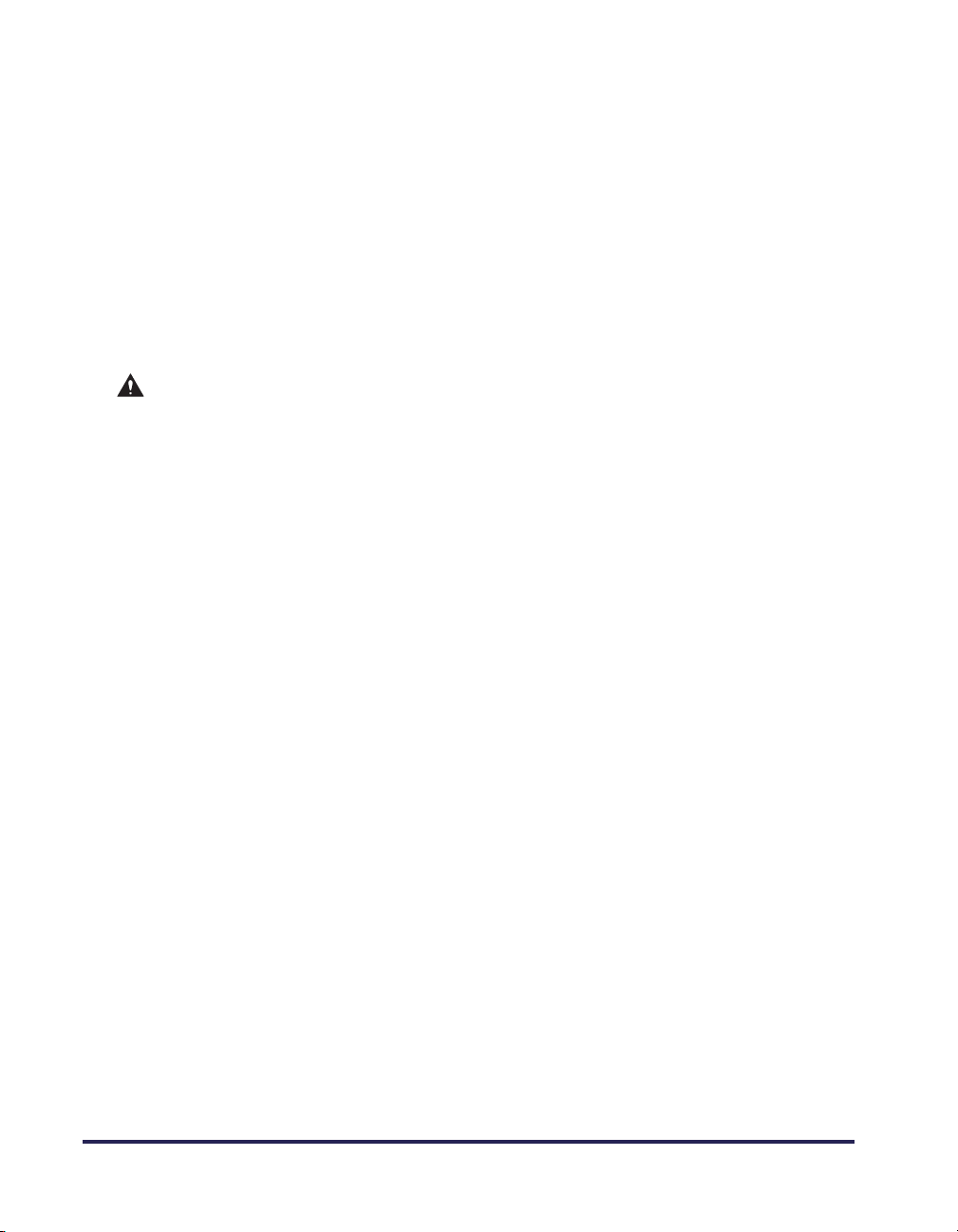
xxii
• Не допускайте попадания внутрь принтера скрепок для бумаги, скобок или
других металлических предметов. Также избегайте попадания внутрь принтера
воды, жидкостей или легковоспламеняющихся веществ (спирта, бензина,
растворителя и т.п.). Попадание таких предметов или веществ на
высоковольтные участки, находящиеся внутри принтера, может привести к
пожару или поражению электрическим током. В случае попадания таких
предметов в принтер, немедленно выключите питание a, и отсоедините кабель
USB, если он подключен b. Затем, отсоедините вилку питания от розетки сети
переменного тока c и обратитесь к местному авторизованному дилеру
компании Canon.
• При присоединении или отсоединении кабеля USB, когда вилка питания
подсоединена к розетке переменного тока, не прикасайтесь к металлическим
деталям разъема, поскольку это может повлечь поражение электрическим
током.
ВНИМАНИЕ
• Не кладите и не ставьте на принтер тяжелые предметы, потому что они могут
упасть или перевернуться и привести к травме.
• С платой расширения обращайтесь осторожно. Касание краев острой части
платы расширения может привести к травмам.
• Для безопасности переведите выключатель питания в выключеное
положение, если принтер не будет использоваться в течение длительного
промежутка времени, например, в течение ночи. Аналогично рекомендуется
отключить питание выключателем питания с левой стороны принтера и
извлечь из розетки вилку питания, если принтер не будет использоваться в
течение продолжительного периода времени, например, в течение нескольких
выходных дней.
• Луч лазера может представлять опасность для человеческого организма.
Поскольку излучение, испускаемое внутри данного принтера, полностью
заключено в защитные корпуса и внешние кожуха, лазерный луч не может
проникнуть из принтера во внешнее пространство ни на одном этапе рабочего
цикла принтера. Прочитайте следующие замечания и инструкции по технике
безопасности.
- Никогда не открывайте никакие крышки, кроме тех, которые специально
оговорены в данном руководстве.
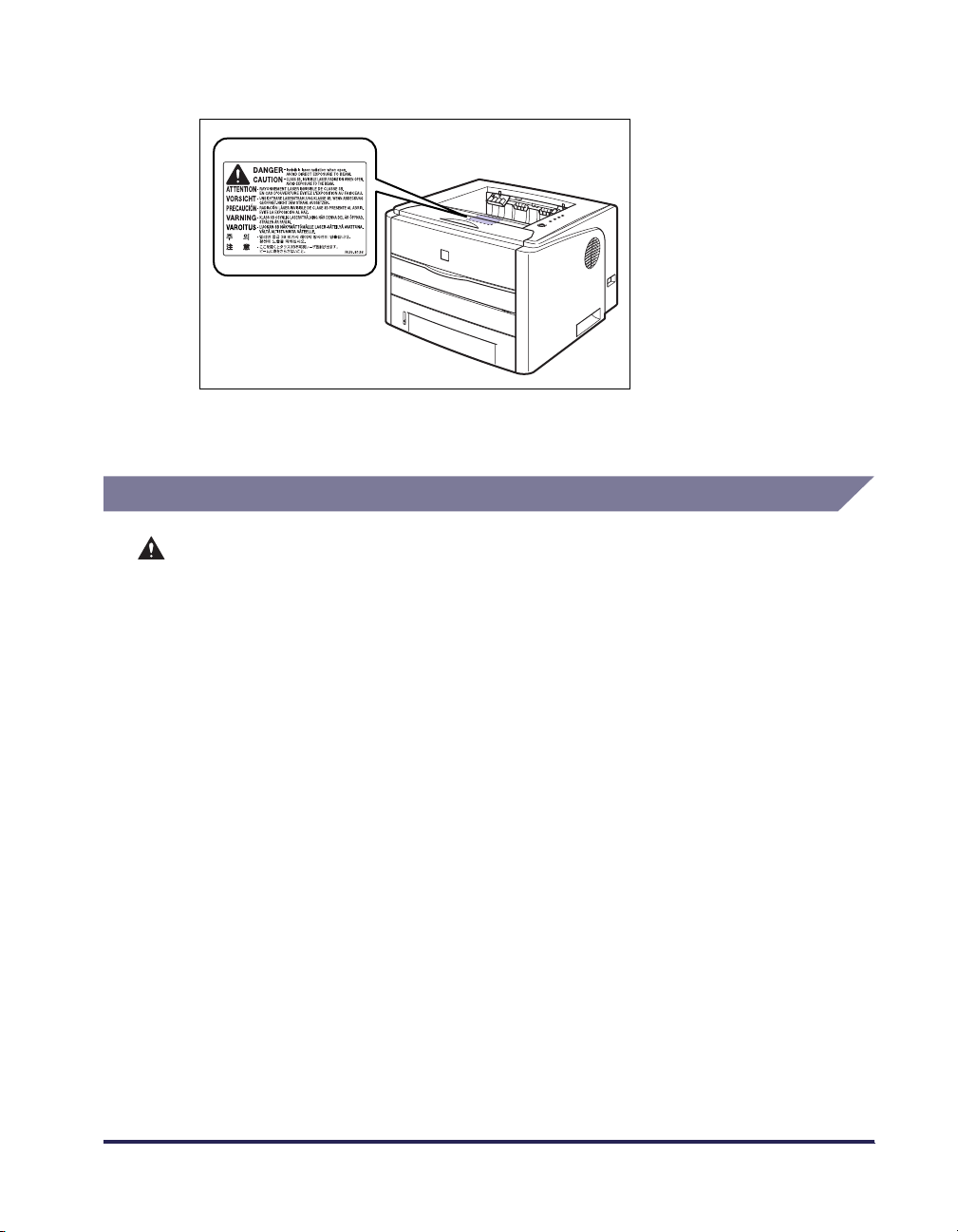
xxiii
- Не снимайте предупреждающую наклейку, прикрепленную к крышке блока
лазерного сканирования.
- Если лазерный луч выйдет из принтера, его воздействие может привести к
серьезному повреждению зрения.
Техническое обслуживание и осмотр
ПРЕДУПРЕЖДЕНИЕ
• Готовясь к чистке принтера, прежде всего переведите выключатель питания в
выключенное положение, отключите кабель USB и выньте вилку питания из
розетки. Пренебрежение этими действиями может привести к пожару или
поражению электрическим током.
• Регулярно отключайте вилку шнура питания от розетки сети переменного тока
и сухой тканью очищайте пространство вокруг основания штырей вилки и
розетку питания, чтобы удалить скопившиеся там пыль и грязь. Если во
влажном, пыльном или задымленном месте вилка шнура питания в течение
длительного периода времени остается включенным в розетку, пыль может
скопиться вокруг вилки питания и отсыреть. Это может привести к короткому
замыканию и вызвать пожар.
• Очищайте принтер с помощью ткани, слегка увлажненной мягким моющим
средством, растворенном в воде. Не пользуйтесь для этих целей спиртом,
бензином, разбавителем или другими легковоспламеняющимися веществами.
Контакт воспламеняющихся веществ с внутренними деталями принтера,
находящимися под напряжением, может привести к пожару или поражению
электрическим током.
• Внутри принтера есть участки, находящиеся под высоким напряжением.
Удаляя замятую бумагу или проверяя состояние внутренних частей принтера,
не допускайте соприкосновения ожерелий, браслетов или других
металлических объектов с внутренними деталями принтера, поскольку это
может вызвать ожоги или поражение электрическим током.
• Не подвергайте использованный тонерный картридж воздействию огня, так
как это может вызвать возгорание оставшегося в картридже тонера и, как
следствие, ожоги или пожар.
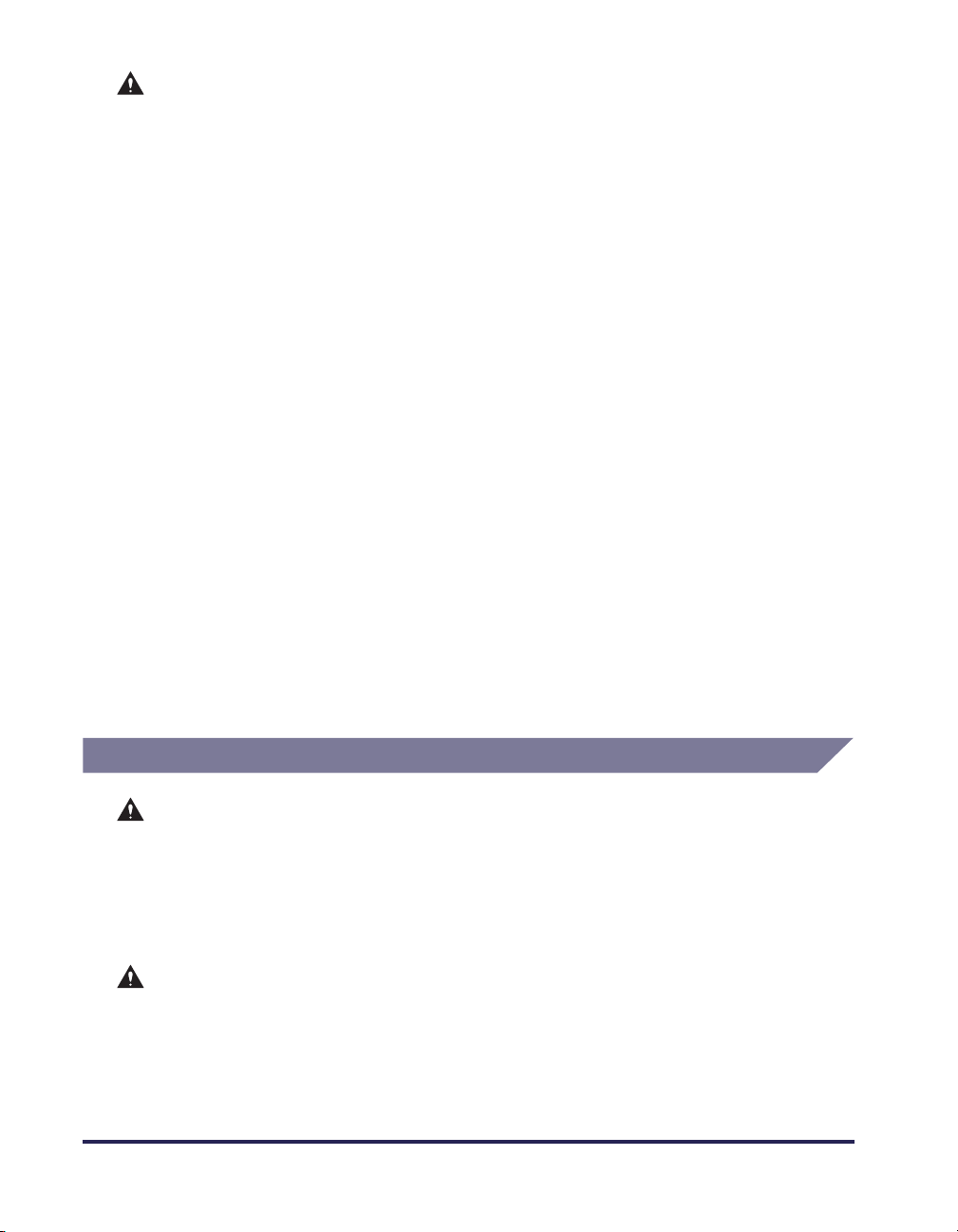
xxiv
ВНИМАНИЕ
• Никогда не пытайтесь осуществить самостоятельно техническое обслуживание
или ремонт принтера, за исключением случаев, описанных в данном
руководстве. Внутри принтера нет деталей, которые может обслуживать сам
пользователь. Регулируйте только те настройки, которые описаны в данном
руководстве. Неправильная регулировка может привести к травме и/или
повреждениям, требующим дорогостоящего ремонта, который может не
попадать под действие Ограниченной гарантии.
• Во время работы узел закрепления и окружающие его детали могут сильно
нагреваться. При удалении замятой бумаги или осмотре внутренних частей
принтера не дотрагивайтесь до узла закрепления и окружающих его деталей,
поскольку это может вызвать ожоги или привести к поражению электрическим
током.
• При удалении замятой бумаги или замене картриджа с тонером будьте
внимательны и не допускайте попадания тонера на руки или одежду,
поскольку это приведет к загрязнению рук или одежды. Если вы все-таки их
запачкали, немедленно вымойте их холодной водой. Попытка смыть порошок
теплой водой закрепит его и впоследствии будет трудно удалить пятна от
порошка.
• Удаляя замятую бумагу из внутреннего пространства принтера, делайте это
осторожно, чтобы тонер с бумаги не попал в глаза или в рот. Если тонер попал
в глаза или рот, немедленно промойте их холодной водой и сразу же
обратитесь к врачу.
• При загрузке бумаги или извлечении застрявшей бумаги, будьте осторожны,
чтобы не порезать руки о края бумаги.
• При извлечении использованного тонерного картриджа его гнезда следует
соблюдать осторожность, чтобы не рассыпать тонер, который может попасть в
глаза или рот. Если тонер попал в глаза или рот, немедленно промойте их
холодной водой и немедленно обратитесь к врачу.
Расходные материалы
ПРЕДУПРЕЖДЕНИЕ
• Не бросайте в открытое пламя использованный картридж с тонером,
поскольку оставшийся в картридже тонер может воспламениться, что
приведет к ожогам или пожару.
• Не храните картридж с тонером или копировальную бумагу в местах,
доступных воздействию открытого пламени, поскольку это может привести к
воспламенению тонера или бумаги и привести к ожогам или пожару.
ВНИМАНИЕ
Тонерный картридж создает магнитное поле низкой напряженности. Если Вы
используете электронный кардиостимулятор и почувствуете отклонения от
нормы, отойдите от принтера и обратитесь врачу.

xxv
Другое
ПРЕДУПРЕЖДЕНИЕ
Тонерный картридж создает магнитное поле низкой напряженности. Если Вы
используете электронный кардиостимулятор и почувствуете отклонения от
нормы, отойдите от принтера и обратитесь врачу.
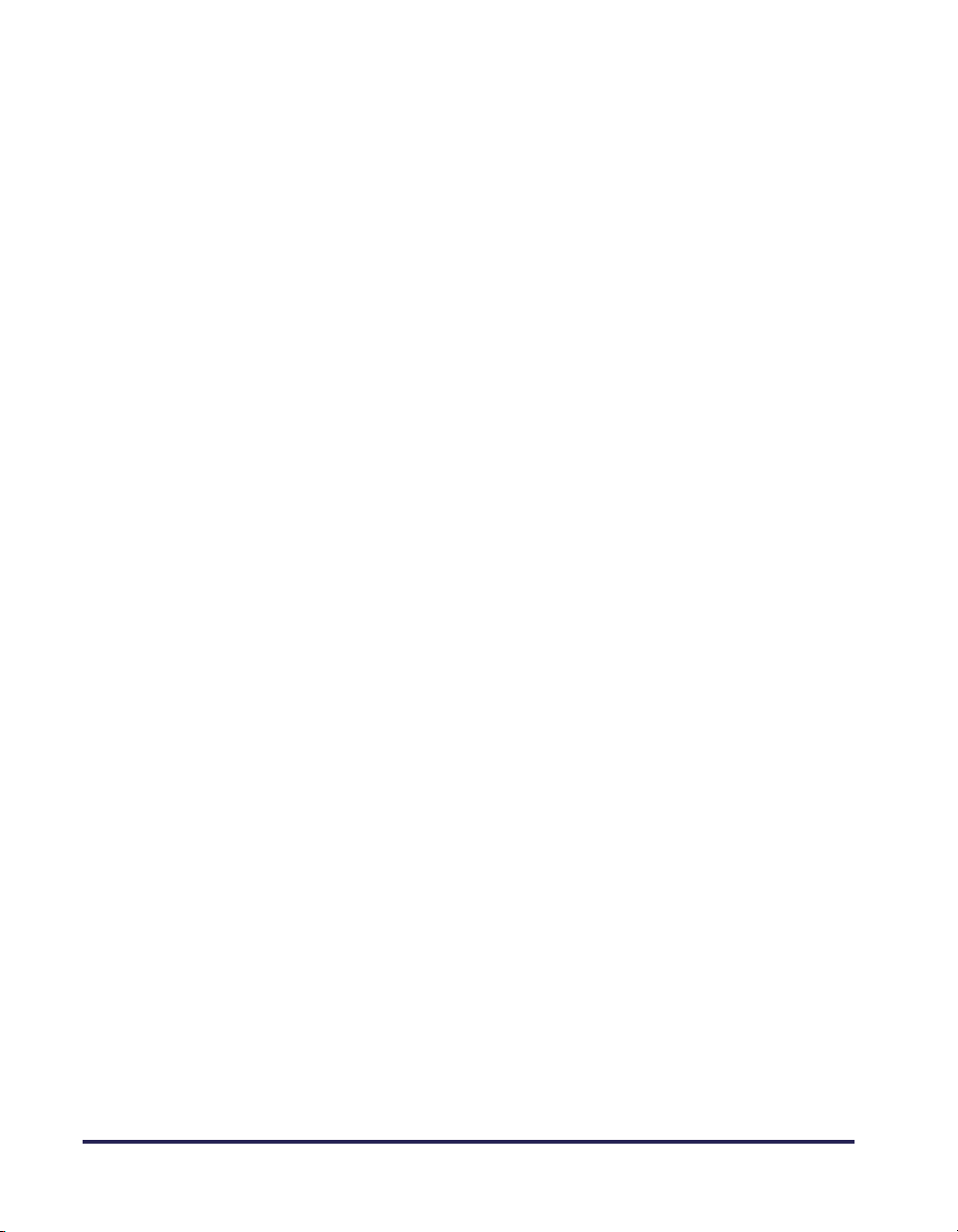
xxvi
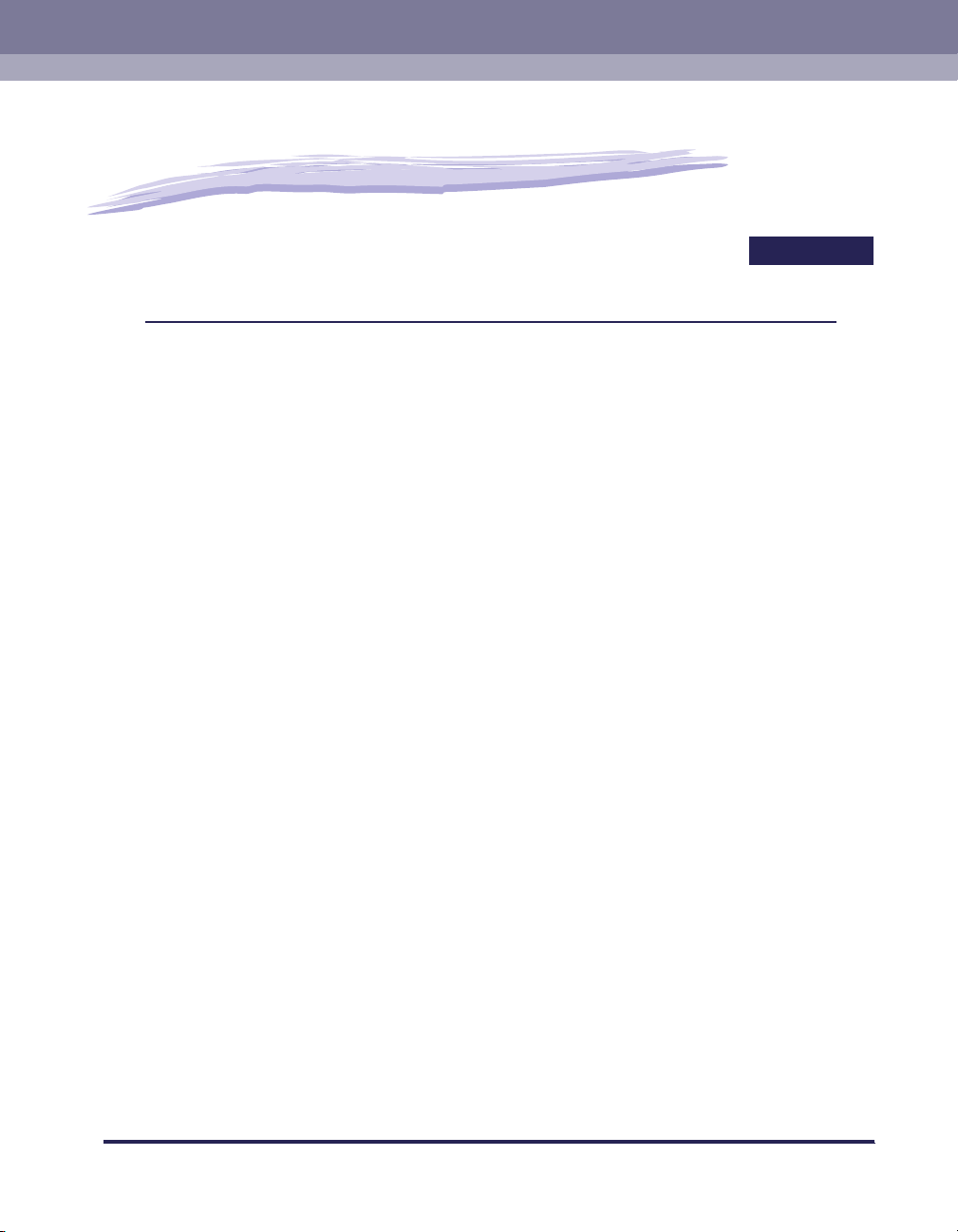
ГЛАВА
1-1
1
До начала эксплуатации
В этой главе описываются основные особенности и функции данного принтера.
Отличительные особенности и преимущества . . . . . . . . . . . . . . . . . . . . . . . . . . . . . . 1-2
Детали и их назначение. . . . . . . . . . . . . . . . . . . . . . . . . . . . . . . . . . . . . . . . . . . . . . . . . 1-4
Блок принтера . . . . . . . . . . . . . . . . . . . . . . . . . . . . . . . . . . . . . . . . . . . . . . . . . . . . . . . . . . . . . . 1-4
Панель управления . . . . . . . . . . . . . . . . . . . . . . . . . . . . . . . . . . . . . . . . . . . . . . . . . . . . . . . . . . 1-7
Присоединение шнура питания . . . . . . . . . . . . . . . . . . . . . . . . . . . . . . . . . . . . . . . . . . . 1-8
Присоединение шнура питания. . . . . . . . . . . . . . . . . . . . . . . . . . . . . . . . . . . . . . . . . . . . . . . . . 1-8
Включение и выключение принтера . . . . . . . . . . . . . . . . . . . . . . . . . . . . . . . . . . . . . 1-10
Включение принтера . . . . . . . . . . . . . . . . . . . . . . . . . . . . . . . . . . . . . . . . . . . . . . . . . . . . . . . . 1-10
Выключение принтера. . . . . . . . . . . . . . . . . . . . . . . . . . . . . . . . . . . . . . . . . . . . . . . . . . . . . . .1-12
Подключение к компьютеру . . . . . . . . . . . . . . . . . . . . . . . . . . . . . . . . . . . . . . . . . . . . 1-13
Использование кабеля USB . . . . . . . . . . . . . . . . . . . . . . . . . . . . . . . . . . . . . . . . . . . . . . . . . . 1-13
Использование кабеля LAN. . . . . . . . . . . . . . . . . . . . . . . . . . . . . . . . . . . . . . . . . . . . . . . . . . . 1-16
